Page 1
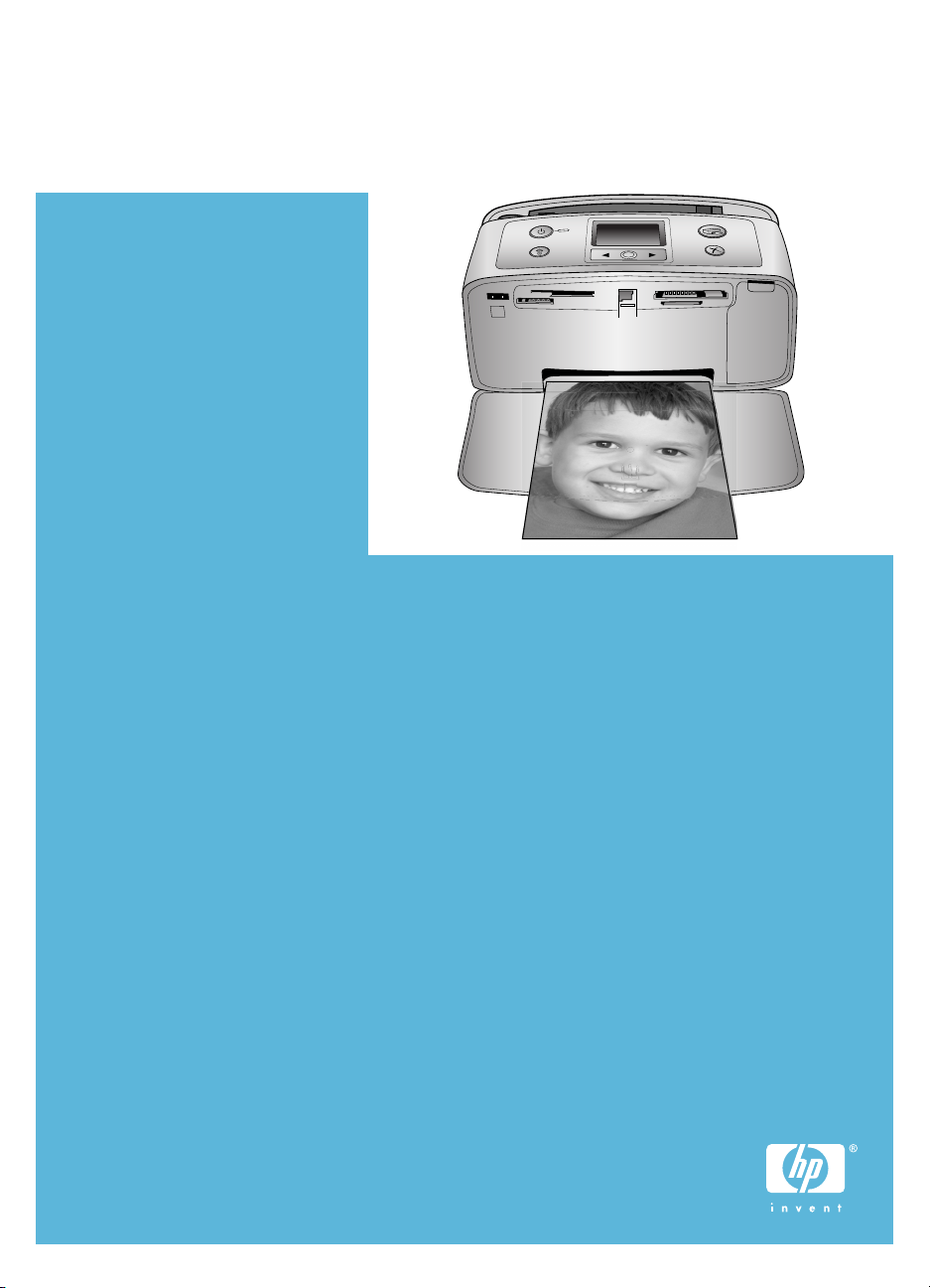
HP Photosmart 320 series felhasználói útmutató
Magyar
Page 2
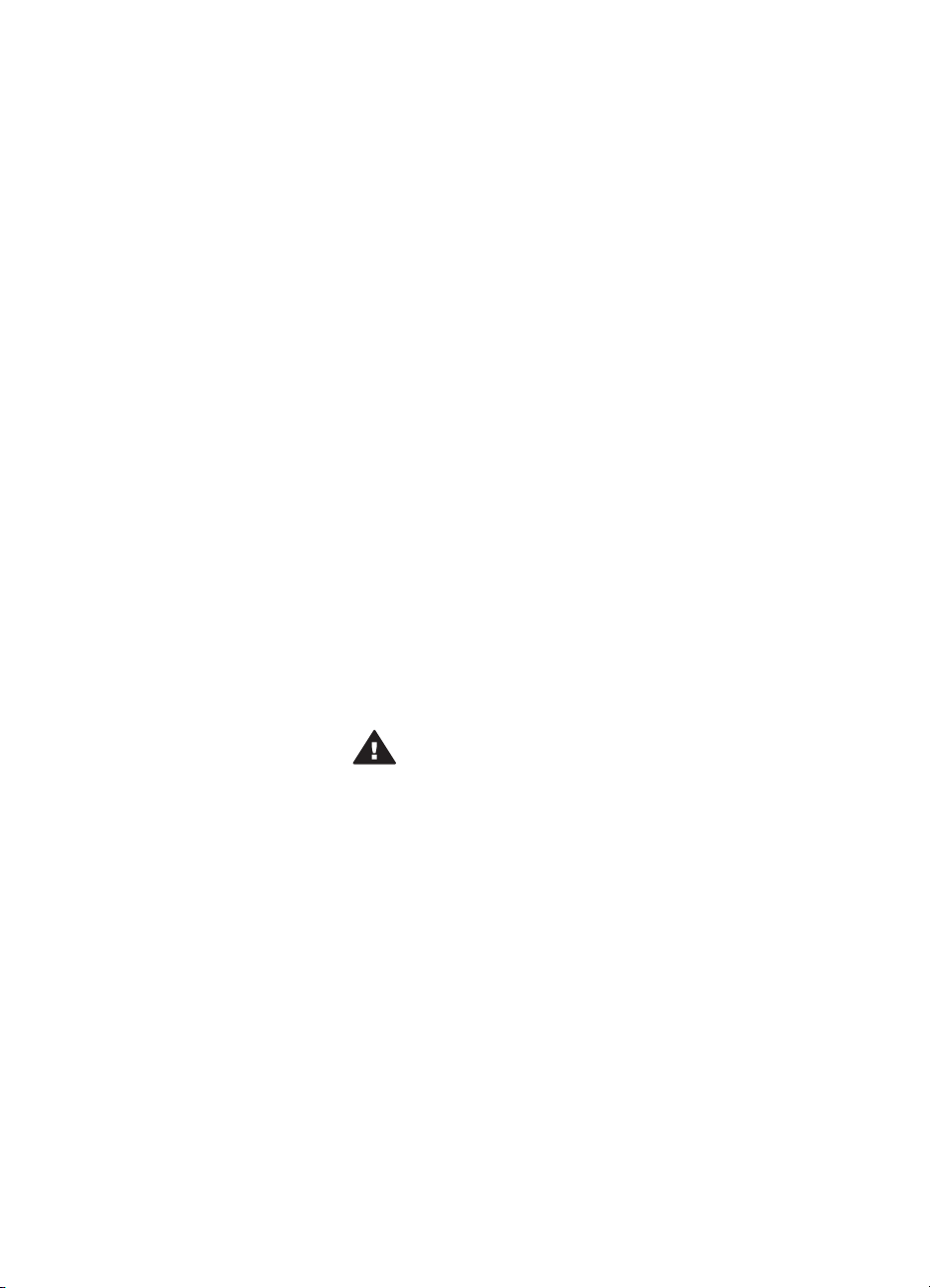
Szerzői jogok és védjegyek
© Copyright 2004. Hewlett-Packard
Development Company, L.P.
A jelen dokumentumban foglalt
tudnivalók előzetes bejelentés nélkül
megváltozhatnak. Jelen dokumentum
sokszorosítása, átdolgozása vagy
más nyelvekre való lefordítása
előzetes, írásos engedély nélkül tilos,
kivéve a szerzői jogi törvényekben
megengedetteket.
Megjegyzés
A HP termékekre és szolgáltatásokra
csak az a jótállás érvényes, mely az
ilyen termékek és szolgáltatások
kifejezett jótállási nyilatkozataiban van
lefektetve. A jelen dokumentumban
szereplő semmiféle tény nem
képezheti további jótállás alapját. A
HP nem tehető felelőssé a jelen
dokumentumban előforduló esetleges
technikai vagy szerkesztési hibákért
illetve hiányosságokért.
A Hewlett-Packard Development
Company, L.P. nem tehető felelőssé
a véletlenszerű vagy másodlagos
károkért, melyek a berendezéssel, a
teljesítménnyel, a jelen
dokumentummal vagy az általa leírt
szoftvertermékkel kapcsolatosak,
illetve azokból erednek.
Védjegyek
A HP, a HP logó és a Photosmart a
Hewlett-Packard Development
Company, L.P. tulajdonát képezik.
A Secure Digital logó az SD
Association védjegye.
A Microsoft és a Windows a Microsoft
Corporation bejegyzett védjegye.
A CompactFlash, a CF, és a CF logó
a CompactFlash Association (CFA)
védjegyei.
A Memory Stick, a Memory Stick Duo,
a Memory Stick PRO és a Memory
Stick PRO Duo a Sony Corporation
védjegyei, illetve bejegyzett védjegyei.
A MultiMediaCard a németországi
Infineon Technologies AG védjegye,
és az MMCA (MultiMediaCard
Association) engedélyéhez kötött.
A SmartMedia a Toshiba Corporation
védjegye.
Az xD-Picture Card a Fuji Photo Film
Co., Ltd., a Toshiba Corporation és az
Olympus Optical Co., Ltd védjegye.
A Mac, a Mac logó és a Macintosh az
Apple Computer, Inc. bejegyzett
védjegyei.
A Bluetooth világmárka és logó a
Bluetooth SIG, Inc. tulajdona, és ezen
jelek bárminemű használata a
Hewlett-Packard Company által
licencmegállapodás alapján történik.
A PictBridge és a PictBridge logó a
Camera & Imaging Products
Association (CIPA) védjegyei.
A többi márka és azok termékei saját
tulajdonosuknak a védjegyei vagy
bejegyzett védjegyei.
A nyomtatóban lévő szoftver részben
az Independent JPEG Group
munkáján alapszik.
E dokumentumban lévő bizonyos
fényképek szerzői joga az eredeti
tulajdonosok által vannak fenntartva.
A termék szabályozási
modellszáma SDGOA-0406
Hivatalos azonosítás céljából terméke
el van látva egy hivatalos
szabályozási modellszámmal.
Terméke szabályozási modellszáma
SDGOA-0406. Ez a szabályozási
modellszám nem keverendő össze
sem a piaci névvel (HP Photosmart
320 series nyomtató), sem a
termékazonosító-számmal (Q3414A).
Biztonsági információk
A tűz vagy áramütés által okozott
sérülések kockázatának csökkentése
érdekében mindig kövesse az
alapvető biztonsági óvintézkedéseket.
Figyelem! A tűz vagy
áramütés kockázatának
megelőzése érdekében
védje a készüléket az esőtől
vagy egyéb nedvességtől.
● Olvassa el, s értelmezze a HP
Photosmart telepítési
útmutatóban leírtakat.
● A nyomtató tápellátásához csak
földelt elektromos csatlakozót
használjon. Ha nem tudja, hogy
egy csatlakozó földelt-e, akkor
kérje szakember segítségét.
● Tanulmányozzon a terméken
lévő minden figyelmeztetést és
utasítást.
● Tisztítás előtt húzza ki a gépet
az elektromos hálózatból.
● Ne helyezze üzembe, vagy ne
használja a terméket víz
közelében vagy akkor, ha Ön
nedves.
● A terméket biztonságos módon,
egy szilárd felszínen helyezze
üzembe.
● A terméket olyan védett helyen
helyezze üzembe, ahol senki
sem léphet rá vagy akadhat
bele a tápvezetékbe, illetve a
tápvezeték nem sérülhet meg.
● Ha a termék nem megfelelően
működik, akkor tekintse meg a
képernyőn megjelenő HP
Photosmart nyomtató súgó
hibaelhárítási információit.
● A termékben nincs a
felhasználó által javítható
alkatrész. A javítást bízza
megfelelően képzett
szakemberre.
● A terméket jól szellőző helyen
használja.
Page 3
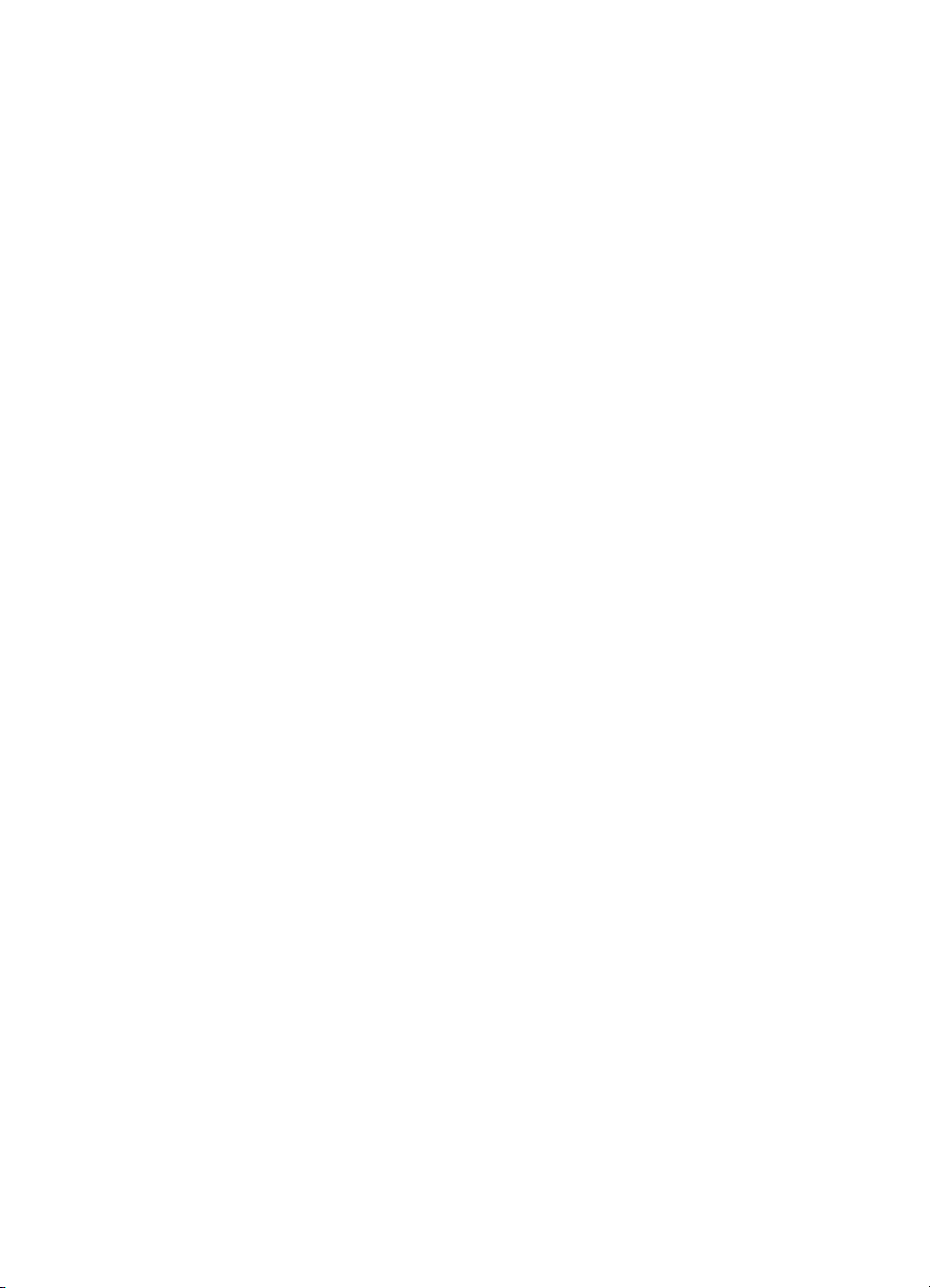
Tartalom
1 Üdvözöljük! ..........................................................................................................3
További információkat találhat ...............................................................................3
Ami a dobozban van ..............................................................................................3
A nyomtató áttekintése ..........................................................................................4
Rendelkezésre álló tartozékok ...............................................................................7
A nyomtató menü ..................................................................................................8
A papírral kapcsolatos tudnivalók ........................................................................12
Nyomtatópatron információk ................................................................................13
2 Nyomtatás az új nyomtatóval............................................................................17
Gyors bevezetés ..................................................................................................17
Nyomtatás számítógép nélkül ..............................................................................19
Memóriakártyák használata ..........................................................................19
Fényképek kiválasztása ...............................................................................20
Kiválasztott fényképek nyomtatása ..............................................................21
A nyomtató tulajdonságainak beállítása .......................................................22
Csatlakoztatás ..............................................................................................22
3 A szoftver telepítése...........................................................................................25
4 Támogatás és jótállás........................................................................................27
HP Vevőszolgálat ................................................................................................27
HP telefonos vevőszolgálat ..........................................................................27
Korlátozott jótállásról szóló nyilatkozat ................................................................29
5 Specifikációk ......................................................................................................31
Rendszerkövetelmények .....................................................................................31
Nyomtató specifikációi .........................................................................................31
Környezetvédelmi nyilatkozatok ..........................................................................33
Környezetvédelem ........................................................................................33
Ózonkibocsátás ............................................................................................33
Energiafogyasztás ........................................................................................33
Papírfelhasználás .........................................................................................34
Műanyagok ...................................................................................................34
Anyagbiztonsági adatlapok ...........................................................................34
Újrahasznosítási program .............................................................................34
Támogatott fájlformátumok ....................................................................19
Memóriakártyák behelyezése ................................................................19
Csatlakoztatás egyéb eszközökhöz ......................................................22
Csatlakoztatás a HP Instant Share segítségével ................................... 23
Telefonhívás ..........................................................................................28
HP Photosmart 320 series felhasználói útmutató 1
Page 4
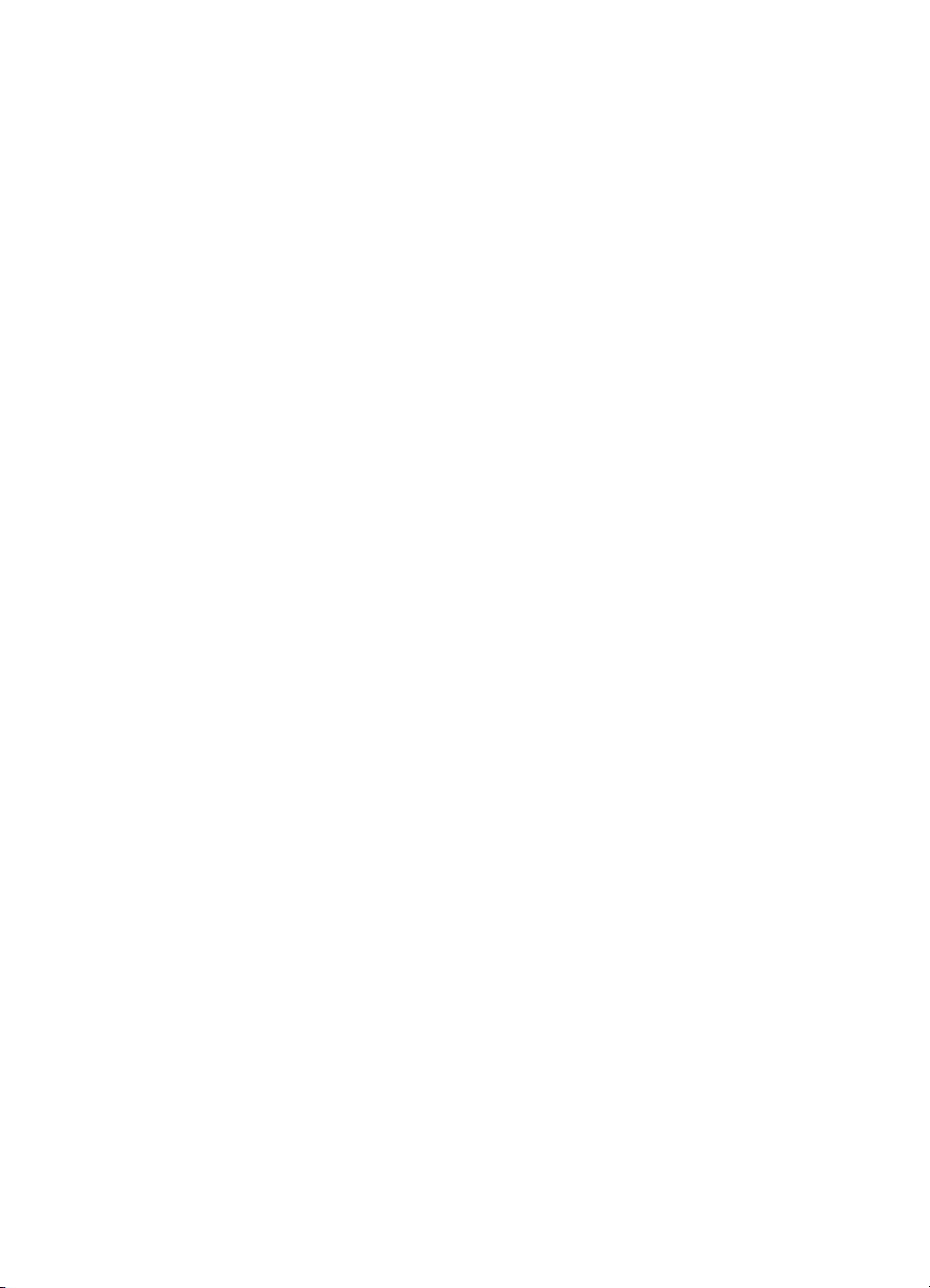
2 HP Photosmart 320 series
Page 5
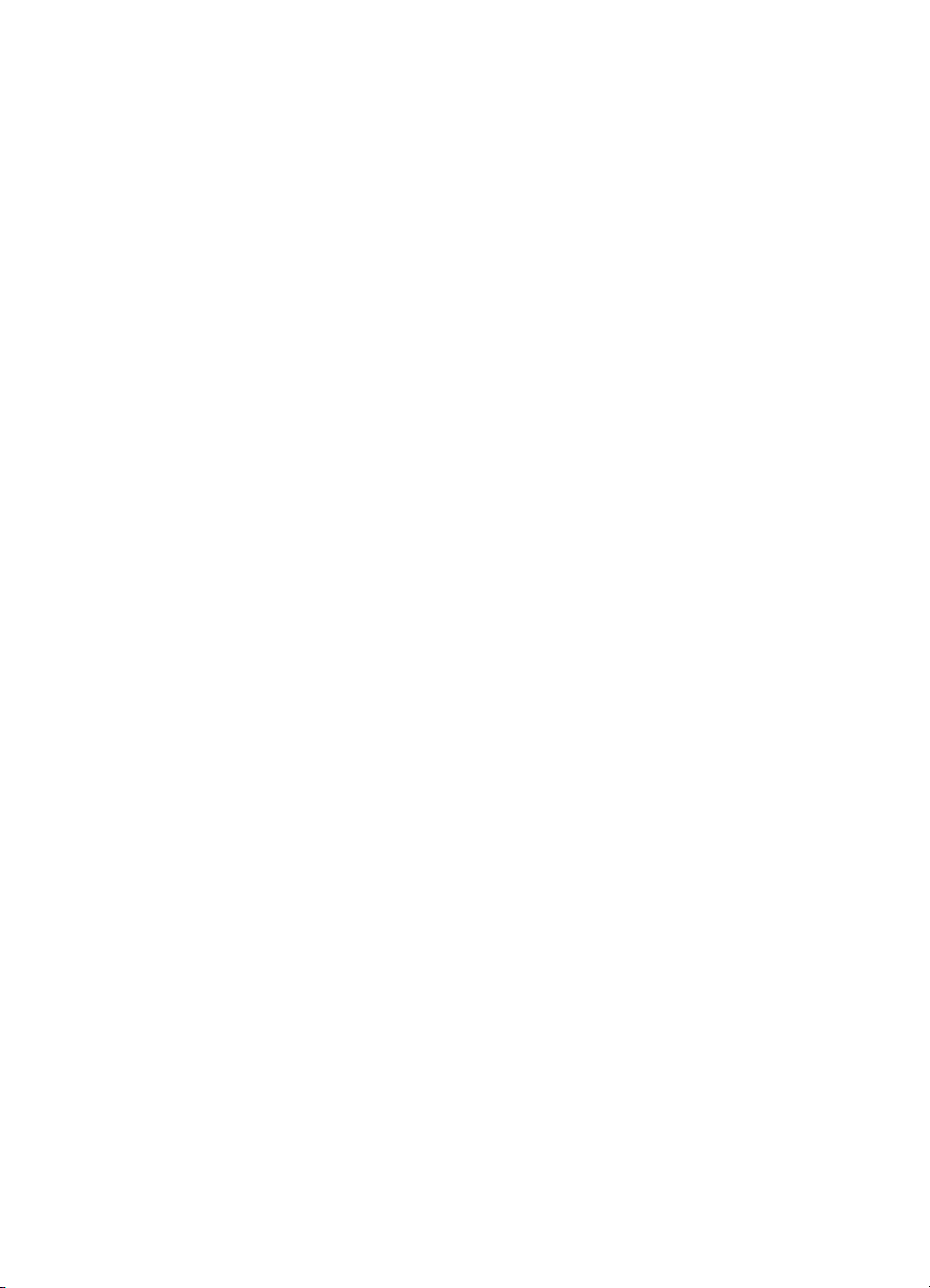
1
Üdvözöljük!
Köszönjük, hogy a HP Photosmart 320 series nyomtatót választotta! Ezzel az új,
kompakt fotónyomtatóval könnyedén nyomtathat gyönyörű fényképeket számítógép
segítségével vagy anélkül.
További információkat találhat
A következő dokumentációkat kapta meg a nyomtatóval:
● Telepítési útmutató: A HP Photosmart 320 series telepítési útmutató segít a
nyomtató üzembe helyezésében, és az első fénykép kinyomtatásában.
● Felhasználói kézikönyv: A HP Photosmart 320 series felhasználói kézikönyv írja
le a nyomtató alapvető jellemzőit, elmagyarázza, hogyan kell számítógép nélkül
használni, s hardver hibaelhárítási információkat tartalmaz. Ez a kézikönyv
on-line formában, a szoftver CD-jén található meg. Lásd: A szoftver telepítése.
● Felhasználói útmutató: Ez a dokumentum, amit éppen olvas, a HP Photosmart
320 series felhasználói útmutatója. Alapvető információkat tartalmaz a
nyomtatóról, beleértve a telepítést, a működést, a technikai támogatást és a
jótállást. Részletes információkért tekintse meg a Felhasználói kézikönyv.
● HP Photosmart nyomtató súgó: A képernyőn megjelenő HP Photosmart
nyomtató súgó magyarázza el, hogyan kell a nyomtatót számítógép segítségével
használni, s szoftver hibaelhárítási információkat tartalmaz.
Miután a számítógépén telepítette a HP Photosmart nyomtatószoftvert, megtekintheti
a képernyőn megjelenő Súgót:
● Windows PC: A Start menüben válassza a Programok (Windows XP esetén a
Minden program) > HP > Photosmart 320, 370, 7400, 7800, 8100, 8400, 8700
series > Photosmart súgó pontot.
● Macintosh: A Keresőben válassza a Súgó > Mac súgó pontot, majd válassz a
Könyvtár > HP Photosmart Macintosh nyomtató súgó pontot.
Ami a dobozban van
A nyomtató doboza a következőket tartalmazza:
● HP Photosmart 320 series nyomtató
● HP Photosmart 320 series telepítési útmutató
● HP Photosmart 320 series felhasználói útmutató
● A HP Photosmart 320 series nyomtató szoftverét tartalmazó CD (egyes
országokhoz/régiókhoz több CD is tartozhat)
● Fotópapír és kartotékkártya minták
● Egy HP háromszínű nyomtatópatron
● Egy tápegység (a tápegységek különböző megjelenésűek lehetnek, és tartozhat
hozzájuk egy pót tápkábel is)
Megjegyzés A tartalom az országtól/régiótól függően változhat.
HP Photosmart 320 series felhasználói útmutató 3
Page 6
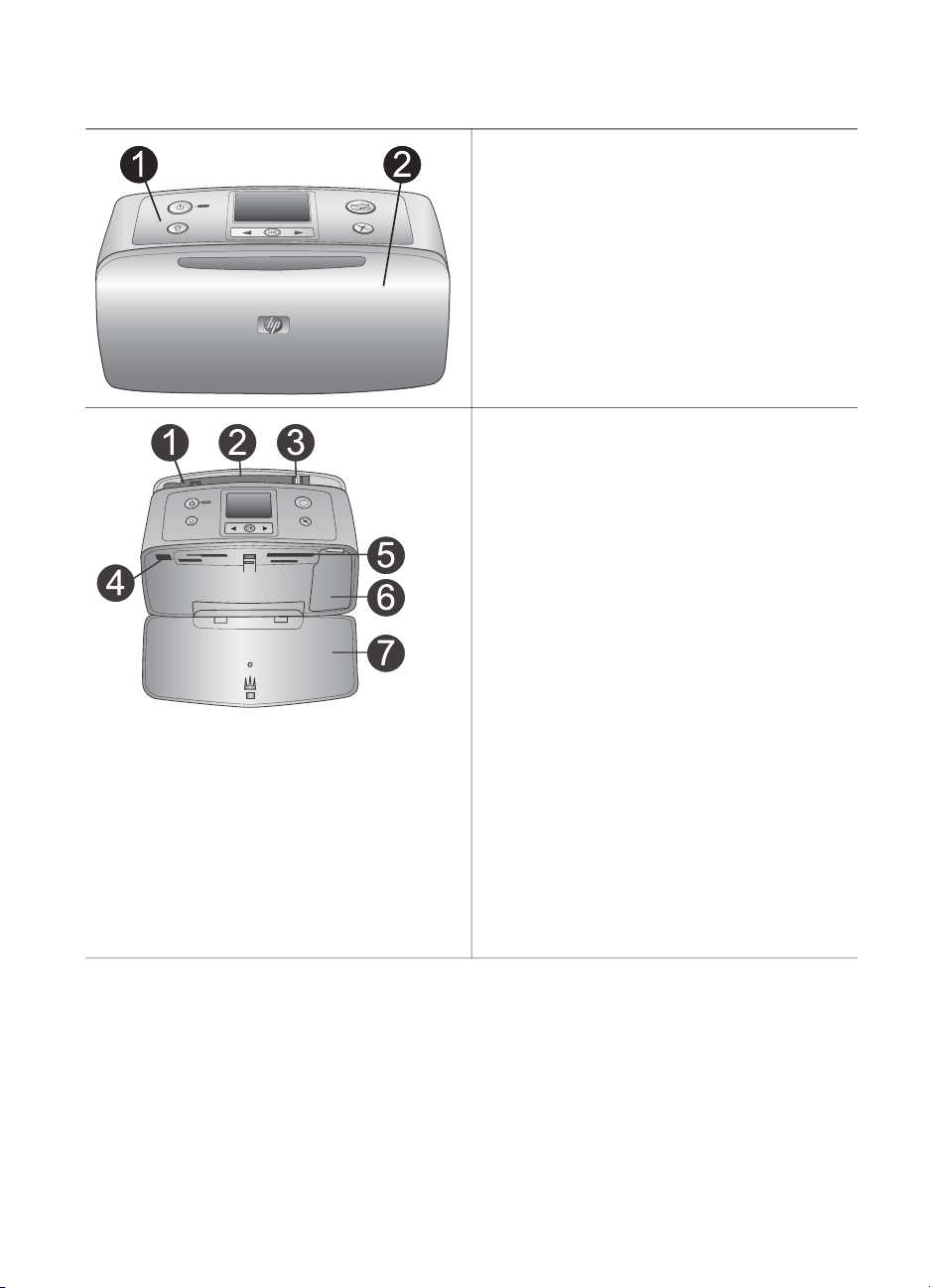
Fejezet 1
A nyomtató áttekintése
A nyomtató eleje
1 Vezérlőpanel
A nyomtató alapműveletei innen
irányíthatóak.
2 Kiadótálca (zárva)
Nyissa ki a nyomtatáshoz,
memóriakártya behelyezéséhez, illetve
kompatibilis digitális fényképezőgép
csatlakoztatásához.
A nyomtató elejének belseje
1 Adagolótálca
Itt töltheti be a papírt.
2 Adagolótálca hosszabbítója
Húzza ki a papír alátámasztásához.
3 Papírszélesség-szabályzó
A papír helyes elhelyezkedésének
érdekében állítsa be az aktuális papír
szélességéhez.
4 Fényképezőgép port
Egy PictBridge digitális fényképezőgépet
vagy egy opcionális HP Bluetooth
vezeték nélküli nyomtatóadaptert
csatlakoztathat ehhez a porthoz.
5 Memóriakártya-helyek
Memóriakártyákat helyezhet ezekbe a
nyílásokba. Lásd: Memóriakártyák
behelyezése.
6 Nyomtatópatron ajtaja
Nyissa ki a nyomtatópatronok
behelyezéséhez vagy eltávolításához.
7 Kiadótálca (nyitva)
A nyomtató itt tárolja a kinyomtatott
fényképeket.
4 HP Photosmart 320 series
Page 7
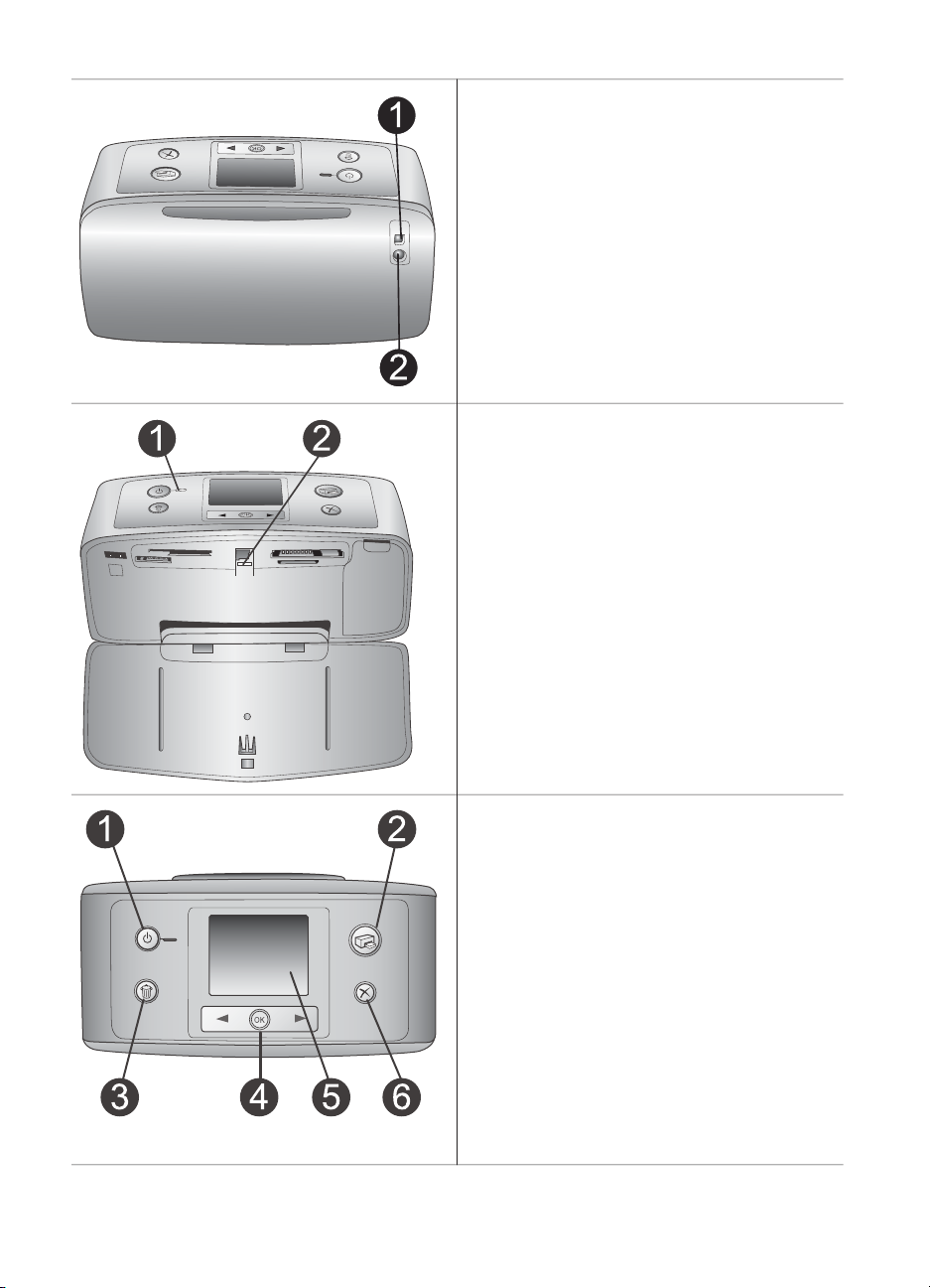
(folytatás)
A nyomtató hátulja
1 USB port
Számítógépet vagy egy HP közvetlen
nyomtatási lehetőséggel rendelkező
digitális fényképezőgépet csatlakoztathat
ehhez a porthoz.
2 Tápkábel csatlakozó
Ide csatlakoztassa a tápkábelt.
Jelzőfények
1 Be jelzőfény
– Zöld: a nyomtató be van kapcsolva
– Zöld és villog: a nyomtató dolgozik
– Piros és villog: a nyomtató figyelmet
igényel
2 Memóriakártya jelzőfény
A jelzőfény mutatja a memóriakártya
állapotát. Lásd: Memóriakártyák
használata.
Vezérlőpanel
1 On (Be)
Nyomja meg a nyomtató be- és
kikapcsolásához.
2 Print (Nyomtatás)
Nyomja meg a memóriakártyán lévő,
fényképezőgéppel kiválasztott fényképek
nyomtatásához.
3 Delete (Törlés)
E gomb lenyomásával törölheti le a
memóriakártyáról a kiválasztott
fényképeket.
4 Fényképkiválasztás gombok
E nyilak segítségével haladhat végig a
memóriakártyán lévő fényképeken,
valamint a nyomtató menüpontjain.
HP Photosmart 320 series felhasználói útmutató 5
Page 8
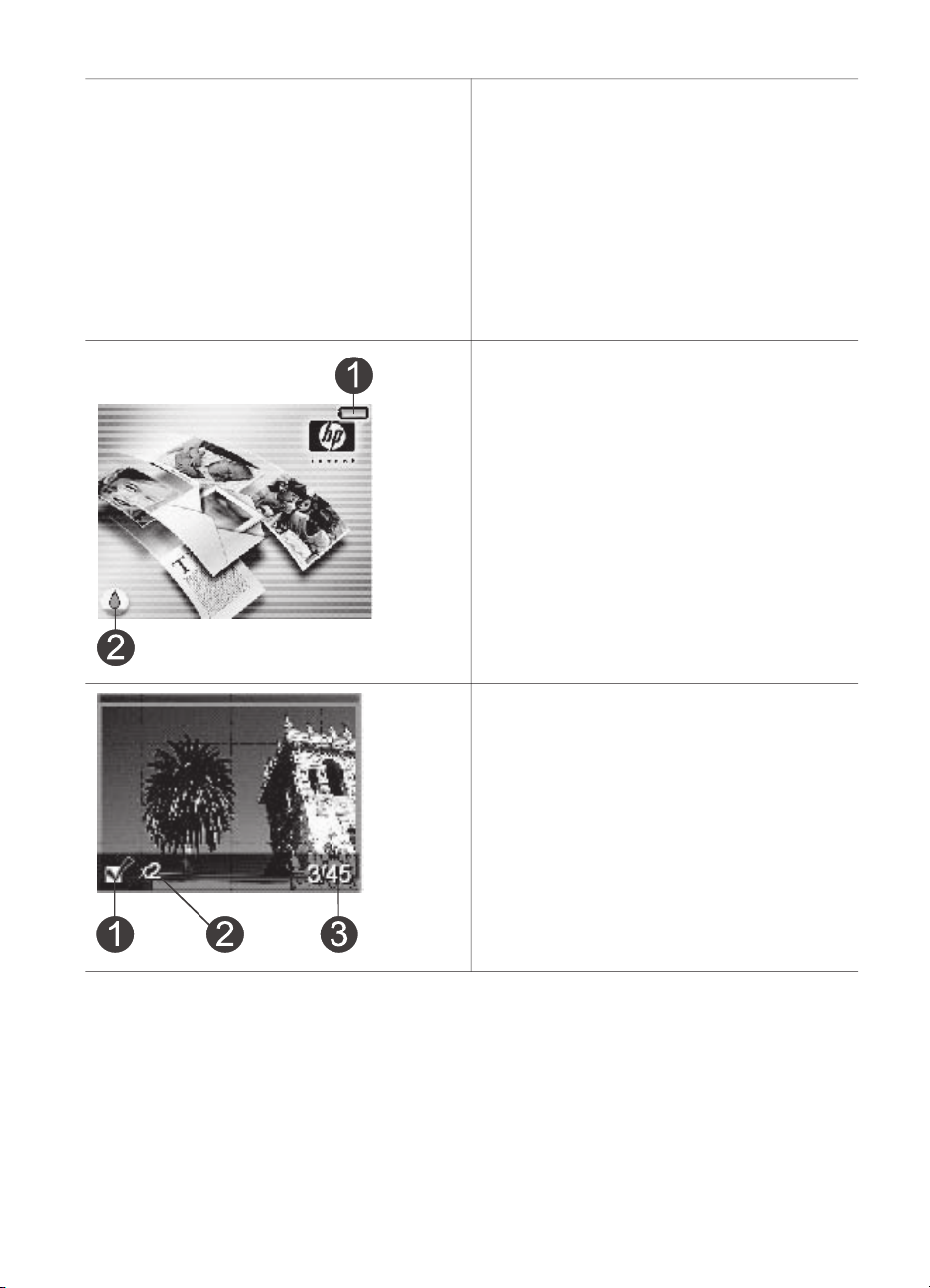
Fejezet 1
(folytatás)
Egy fénykép vagy egy menüpont
kiválasztásához nyomja meg az OK
gombot.
5 A nyomtató képernyője
Itt tekintheti meg a fényképeket és a
menüt.
6 Cancel (Mégse)
Egy fénykép kijelölésének
megszüntetéséhez, a menüből való
kilépéshez vagy egy művelet
leállításához nyomja meg ezt a gombot.
Tétlen képernyő
1 Elem kijelző
Ha be van helyezve a HP Photosmart
belső elem, jelzi a töltöttségi szintjét.
2 Tintaszint kijelző
A nyomtatópatron tintaszintjének
állapotát mutatja.
Fényképkiválasztás képernyő
1 Választó négyzet
Egy pipát tartalmaz, ha a fénykép ki van
választva.
2 Példányszám
Az aktuális fénykép nyomtatási
példányszámát jelzi.
3 Indexszám
Az aktuális fénykép indexszámát és a
behelyezett memóriakártyán lévő
fényképek számát mutatja.
6 HP Photosmart 320 series
Page 9
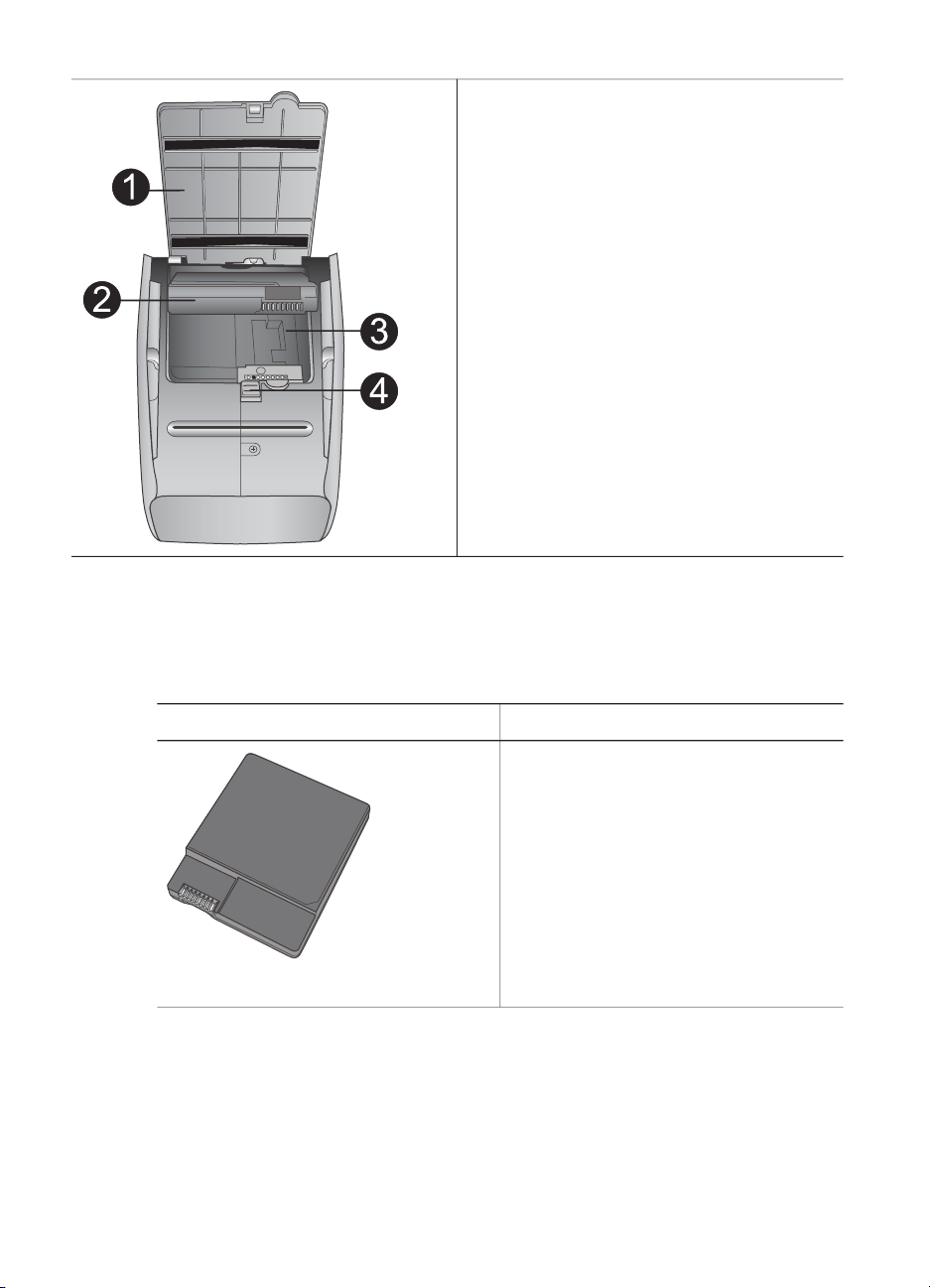
(folytatás)
Rendelkezésre álló tartozékok
A HP Photosmart 320 series nyomtatóhoz rendelkezésre áll néhány tartozék,
melyekkel növelheti nyomtatójának azon lehetőségét, hogy bárhol és bármikor képes
legyen nyomtatni. A tartozékok kinézete eltérhet a bemutatottaktól.
Belső elem tartója
1 Az elemtartó fedele
A HP Photosmart belső elem
behelyezéséhez nyissa ki ezt a nyomtató
hátoldalán található fedelet.
2 HP Photosmart belső elem
(Modellszám: Q5599A)
Egy teljesen feltöltött elemmel körülbelül
75 fényképet lehet kinyomtatni. Az
elemet külön lehet megvásárolni.
3 Belső elem tartója
Ide helyezze be az opcionális HP
Photosmart belső elemet.
4 Elemtartó gomb
Csúsztassa el a tartó fedelének
levételéhez.
Tartozék neve
HP Photosmart belső elem
HP Photosmart 320 series felhasználói útmutató 7
Leírás
A HP Photosmart belső elem
segítségével bárhová magával viheti a
nyomtatót. (Modell: Q5599A)
Page 10
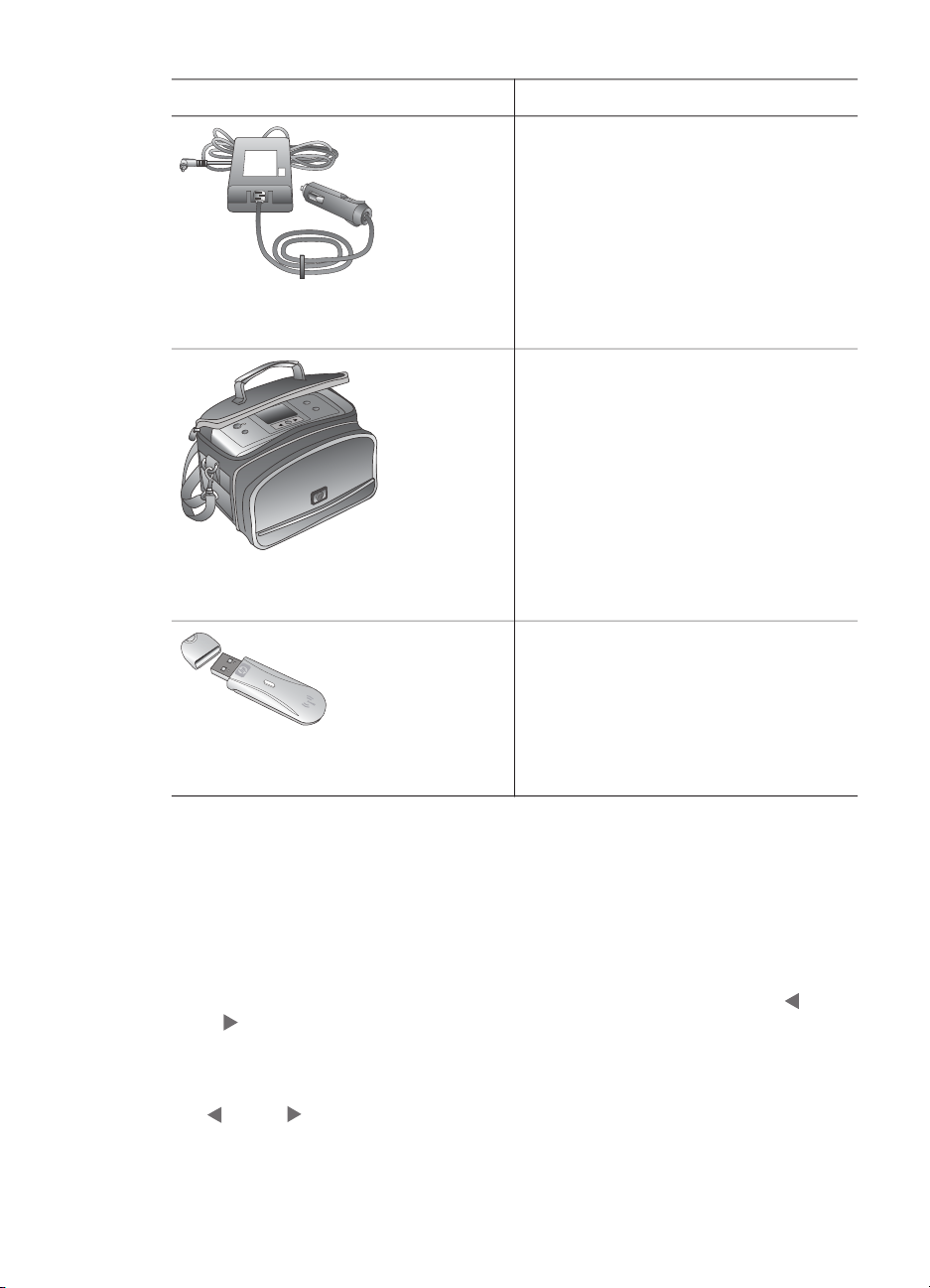
Fejezet 1
(folytatás)
Tartozék neve Leírás
A HP Photosmart egyenáramú autós
adapter lehetővé teszi a tápellátást és a
nyomtatóban lévő HP Photosmart belső
elem feltöltését azáltal, hogy az autó
akkumulátorához csatlakoztatható.
(Modell: Q3448A)
HP Photosmart egyenáramú autós
adapter
A könnyű és tartós HP Photosmart
hordozótáska kompakt nyomtatók
számára tárolja és megvédi mindazon
dolgokat, melyek útja során a gondtalan
nyomtatáshoz szükségesek. (Modell:
Q3424A)
HP Photosmart hordozótáska
kompakt nyomtatók számára
HP Bluetooth® vezeték nélküli
nyomtatóadapter
A nyomtató menü
A nyomtató menü számos olyan jellemzővel rendelkezik, melyek segítségével
beállíthatja az alapértékeket, irányíthatja a nyomtatási minőséget és különleges
effektusokat alkalmazhat.
A nyomtató menü használata
1 Vegye ki az esetlegesen a nyomtatóban lévő memóriakártyát.
2
A nyomtató menü eléréséhez nyomja meg a nyomtató vezérlőpaneljén a
gombot.
a
Mozgás a nyomtató menüben
● A nyomtató képernyőjén megjelenő menü pontjainak gördítéséhez nyomja meg a
vagy a gombot. A nem használható menüpontok szürkén jelennek meg.
● Az OK megnyomásával nyithat meg egy menüt vagy választhat ki egy lehetőséget.
● Az aktuális menüből való kilépéshez nyomja meg a Cancel (Mégse) gombot.
A HP Bluetooth® vezeték nélküli
nyomtatóadapter a nyomtató elején lévő
fényképezőgép porthoz csatlakozik, s a
nyomtatáshoz lehetővé teszi a Bluetooth
vezeték nélküli technológia
alkalmazását. (Modell: Q3395A)
vagy
8 HP Photosmart 320 series
Page 11
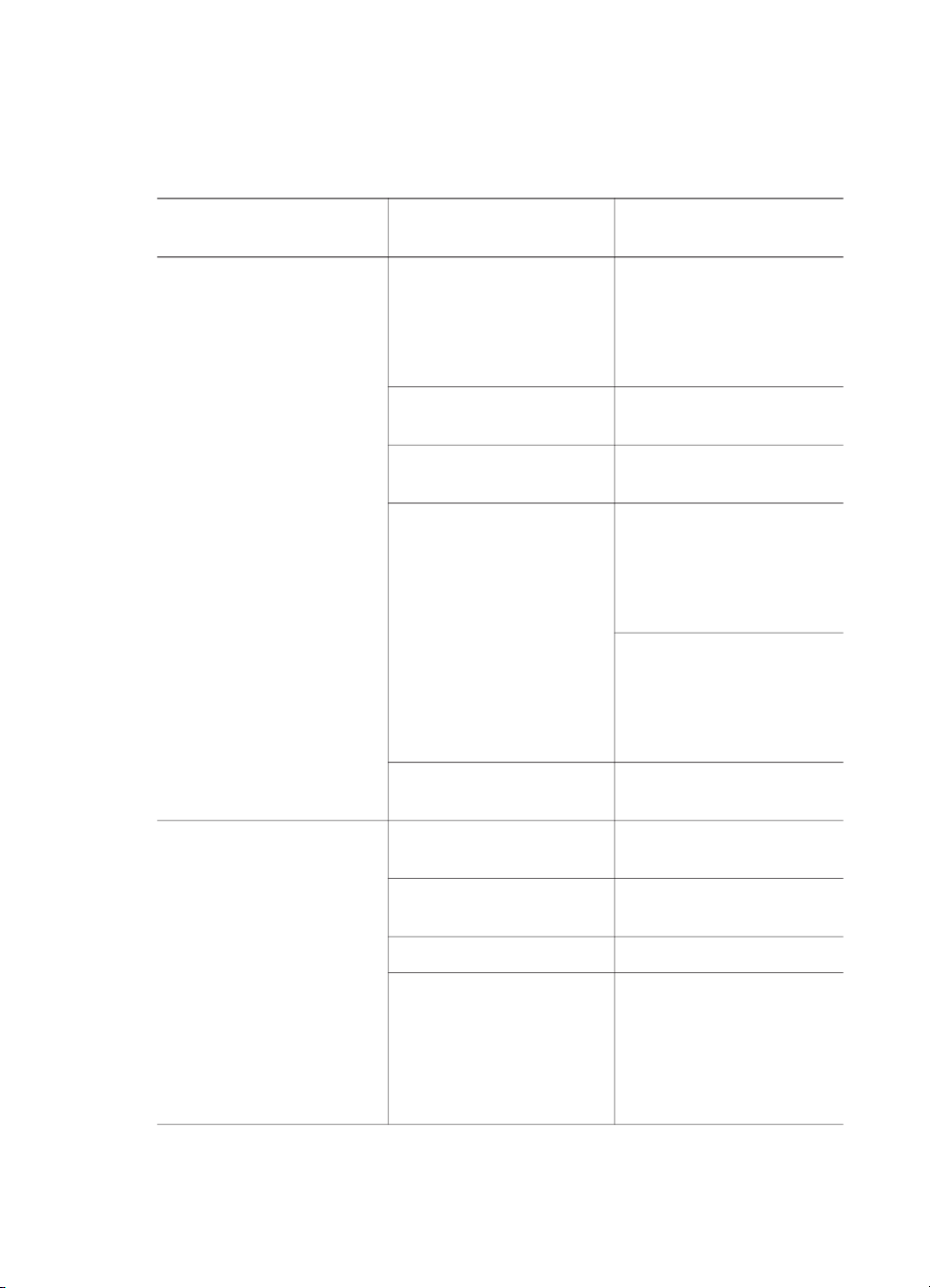
A nyomtató menü opcióinak részletesebb leírásáért tekintse meg a nyomtatóval
kapott szoftver CD-n lévő HP Photosmart 320 series felhasználói kézikönyv pdf
dokumentumot.
A nyomtató menü szerkezete
Felső szintű menü
Almenük/lehetőségek További almenük/
lehetőségek
Tools (Eszközök) Print quality
(Nyomtatási minőség)
Print sample page
(Mintaoldal nyomtatása)
Print test page
(Tesztoldal nyomtatása)
Clean cartridge
(Nyomtatópatron
tisztítása)
Align printer (Nyomtató
illesztése)
Bluetooth
Akkor szükséges a
Bluetooth menü, ha a
nyomtató rendelkezik egy
opcionális HP Bluetooth
vezeték nélküli
nyomtatóadapterrel.
Device address (Eszköz
címe)
Device name (Eszköz
neve)
Passkey (Jelszó)
Accessibility
(Elérhetőség)
Print quality (Nyomtatási
minőség):
● Best (Legjobb)
(alapértelmezés)
● Normal (Normál)
Continue to second level
cleaning? (Folytatja
másodfokú tisztítással?)
● Yes (Igen)
● No (Nem)
Continue to third level
cleaning? (Folytatja
harmadfokú tisztítással?)
● Yes (Igen)
● No (Nem)
Device address (Eszköz
címe):
Accessibility
(Elérhetőség):
● Visible to all (Látható
mindenkinek)
● Not visible (Nem
látható)
HP Photosmart 320 series felhasználói útmutató 9
Page 12
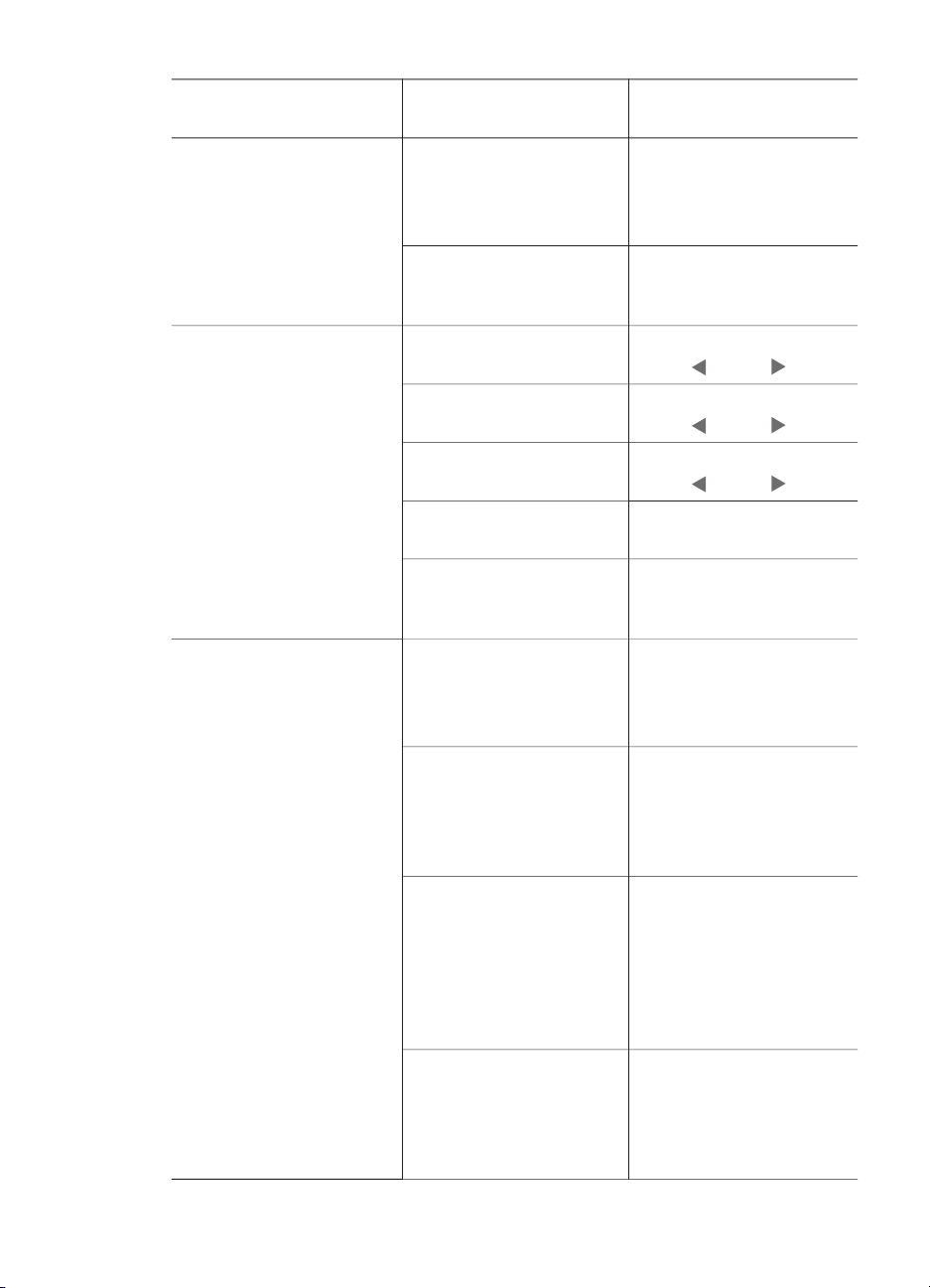
Fejezet 1
A nyomtató menü szerkezete (folytatás)
Felső szintű menü Almenük/lehetőségek További almenük/
lehetőségek
Security level
(Biztonsági szint)
Security level (Biztonsági
szint):
● Low (Alacsony)
● High (Magas)
Reset Bluetooth
options (Bluetooth
opciók visszaállítása)
Help (Súgó) Cartridges (Patronok) A lapozáshoz nyomja
vagy a
vagy a
vagy a
gombot
gombot
gombot
Photo sizes
(Fényképméretek)
Paper loading (Papír
betöltése)
Paper jam
meg a
A lapozáshoz nyomja
meg a
A lapozáshoz nyomja
meg a
(Papírelakadás)
Camera connect
(Fényképezőgép
csatlakoztatása)
Preferences
(Tulajdonságok)
SmartFocus SmartFocus:
● On (Be)
(alapértelmezés)
● Off (Ki)
Digital flash (Digitális
villanófény)
Digital flash (Digitális
villanófény):
● On (Be)
● Off (Ki)
(alapértelmezés)
Date/time (Dátum/idő) Date/time stamp (Dátum/
idő bélyeg):
● Date/time (Dátum/idő)
● Date only (Csak
dátum)
● Off (Ki)
(alapértelmezés)
Colorspace (Színterület) Válasszon színterületet:
● Adobe RGB
● sRGB
● Auto-select
(Automatikus
10 HP Photosmart 320 series
Page 13

A nyomtató menü szerkezete (folytatás)
Felső szintű menü Almenük/lehetőségek További almenük/
lehetőségek
választás)
(alapértelmezés)
Borderless (Keret
nélküli)
Passport photo mode
(Útlevélkép mód)
Auto-save (Automatikus
mentés)
Preview animation
(Animáció megtekintése)
Turn borderless printing
(Keret nélküli nyomtatás
kapcsolása):
● On (Be)
(alapértelmezés)
● Off (Ki)
Turn passport photo
mode (Útlevélkép mód
kapcsolása):
● On (Be)
● Off (Ki)
(alapértelmezés)
Select Size (Méret
választása):
Turn Auto-save
(Automatikus mentés
kapcsolása):
● On (Be)
(alapértelmezés)
● Off (Ki)
Turn preview animation
(Animáció megtekintése
kapcsolása):
● On (Be)
(alapértelmezés)
● Off (Ki)
Restore defaults
(Alapértelmezések
visszaállítása)
Restore original factory
preferences (Eredeti gyári
tulajdonságok
visszaállítása):
● Yes (Igen)
● No (Nem)
Language (Nyelv) Select language (Nyelv
kiválasztása):
Select country/region
(Ország/régió választása):
HP Photosmart 320 series felhasználói útmutató 11
Page 14

Fejezet 1
A papírral kapcsolatos tudnivalók
Fotópapírra, sima papírra, vagy kartotékkártyákra nyomtathat. A nyomtató a
következő papírtípusokat és méreteket támogatja:
Típus
Fotópapír 10 x 15 cm 1,25 cm-es
Kartotékkártyák 10 x 15 cm (4 x 8 hüvelyk) Vázlat, illesztés lap és
Hagaki kártyák 100 x 140 mm
A6 kártyák 105 x 148 mm (4,13 x 5,8
L-méretű kártyák 90 x 127 mm 12,5 mm-es
Papír betöltése
Papírtípus
10 x 15 cm-es
(4 x 6 hüvelyk)
fotópapír
Kartotékkártyák
L-méretű kártyák
Hagaki kártyák
Méret Rendeltetés
füllel vagy anélkül
(4 x 6 hüvelyk 0,5
hüvelykes füllel vagy
anélkül)
(4 x 5,5 hüvelyk)
hüvelyk)
füllel vagy anélkül (3,5 x 6
hüvelyk 0,5 hüvelykes
füllel vagy anélkül)
Hogyan kell betölteni
1 Nyissa ki az
adagolótálcát,
ameddig lehet.
2 Legfeljebb 20 lapot
helyezzen be úgy,
hogy a nyomtatandó
vagy a fényes oldala
Ön felé nézzen.
Amennyiben füllel
ellátott papírt
használ, akkor azt
úgy helyezze be,
hogy a fülek az
adagolás során
utoljára kerüljenek a
nyomtatóba.
3 A papírszélesség-
szabályzót állítsa be
úgy, hogy a papír
széléhez közel
Fényképek nyomtatása
tesztoldal nyomtatása
Fényképek nyomtatása
Fényképek nyomtatása
Fényképek nyomtatása
1 Adagolótálca
2 Papírszélesség-szabályzó
12 HP Photosmart 320 series
Page 15

Papír betöltése (folytatás)
Papírtípus Hogyan kell betölteni
legyen, ne hajlítsa
meg azt.
4 A nyomtatásra való
felkészüléshez
nyissa ki a kiadótálcát.
Nyomtatópatron információk
A HP Photosmart 320 series nyomtatója képes mind színes, mind fekete-fehér
fényképek nyomtatására. A HP különböző nyomtatópatronokat kínál, így Ön
kiválaszthatja közülük a munkájához legmegfelelőbbet. A patron száma országonként/
régiónként változik. Válassza ki az országának/régiójának megfelelő patronszámot.
Az optimális nyomtatási minőség eléréséhez a HP csak a HP nyomtatópatronokat
ajánlja. Érvénytelenítheti nyomtatója jótállását, ha az alábbi táblázatban nem szereplő
nyomtatópatront helyez a nyomtatóba.
A legjobb minőségű fényképek nyomtatásához kövesse az alábbi tanácsokat.
Nyomtatás…
Teljesen színes fényképek Háromszínű (7 ml) HP #95 (Észak-
3 Kiadótálca
Használjon…
Amerika, Latin-Amerika, Ázsia, Csendesóceán), #135 (Kelet-Európa,
Oroszország, Közép-Kelet, Afrika,
Japán), #343 (Nyugat-Európa), #855
(Kína, India)
Háromszínű (14 ml) HP #97 (ÉszakAmerika, Latin-Amerika, Ázsia, Csendesóceán), #134 (Kelet-Európa,
Oroszország, Közép-Kelet, Afrika,
Japán), #344 (Nyugat-Európa), #857
(Kína, India)
Fekete-fehér fényképek Szürke fotó HP #100 (világszerte)
Szépia és antik fényképek Háromszínű (7 ml) HP #95 (Észak-
Amerika, Latin-Amerika, Ázsia, Csendesóceán), #135 (Kelet-Európa,
Oroszország, Közép-Kelet, Afrika,
Japán), #343 (Nyugat-Európa), #855
(Kína, India)
Háromszínű (14 ml) HP #97 (ÉszakAmerika, Latin-Amerika, Ázsia, Csendesóceán), #134 (Kelet-Európa,
Oroszország, Közép-Kelet, Afrika,
Japán), #344 (Nyugat-Európa), #857
(Kína, India)
HP Photosmart 320 series felhasználói útmutató 13
Page 16

Fejezet 1
(folytatás)
Nyomtatás… Használjon…
Szöveg és színes grafikák Háromszínű (7 ml) HP #95 (Észak-
Amerika, Latin-Amerika, Ázsia, Csendesóceán), #135 (Kelet-Európa,
Oroszország, Közép-Kelet, Afrika,
Japán), #343 (Nyugat-Európa), #855
(Kína, India)
Háromszínű (14 ml) HP #97 (ÉszakAmerika, Latin-Amerika, Ázsia, Csendesóceán), #134 (Kelet-Európa,
Oroszország, Közép-Kelet, Afrika,
Japán), #344 (Nyugat-Európa), #857
(Kína, India)
Vigyázat! Ellenőrizze, hogy a megfelelő nyomtatópatront használja-e. Ezen
kívül ne feledje, hogy a HP nem ajánlja a HP patronoknak sem az átalakítását,
sem az újratöltését. A HP patronok átalakításából, illetve újratöltéséből
származó károsodásra a HP jótállása nem terjed ki.
A legjobb nyomtatási minőség érdekében a HP azt javasolja, hogy a meglévő
nyomtatópatronjait a dobozon megjelölt időpont előtt használja fel.
Nyomtatópatron behelyezése, cseréje
A nyomtató és a patron előkészítése
1 Ellenőrizze, hogy a nyomtató be
van-e kapcsolva, s eltávolította-e
csomagolóanyagokat a nyomtató
belsejéből.
2 A nyomtatón nyissa ki a
nyomtatópatron ajtaját.
3 Távolítsa el a patronról a fényes,
rózsaszínű szalagot.
Rózsaszín szalag eltávolítása
Itt ne érintse meg
14 HP Photosmart 320 series
Page 17

Nyomtatópatron behelyezése, cseréje (folytatás)
A patron behelyezése
1 Ha cseréli a patront, akkor a
foglalatban lévőt nyomja le, s kifelé
húzva vegye ki.
2 A behelyezni kívánt patront tartsa a
címkéjével felfelé. A réz
érintkezőkkel előre, enyhén felfelé
mutató szögben csúsztassa a
foglalatba a patront. Nyomja be a
patront, amíg az a helyére nem
kattan.
3 Zárja be a nyomtatópatron ajtaját.
A nyomtató kijelzőjének tétlen
képernyője egy ikonnal jelzi a
behelyezett patron becsült tintaszintjét
(100%, 75%, 50%, 25% vagy majdnem
üres). Nem jelenik meg a tintaszintet
jelző ikon, ha a behelyezett patron nem
eredeti HP patron.
Nyomtatópatron behelyezésekor vagy
cseréjekor a nyomtató képernyőjén
minden alkalommal megjelenik egy
üzenet, mely arra kéri, hogy a patron
illesztéséhez helyezzen be egy sima
papírt. Ez biztosítja a magas színvonalú
nyomtatást.
A patron illesztése
1 Helyezzen papírt az
adagolótálcába, s nyomja meg az
OK gombot.
2 A patron illesztéséhez kövesse a
képernyőn megjelenő utasításokat.
Lásd: A patron illesztése.
Amikor nem használja a nyomtatópatront
Amikor eltávolít a nyomtatóból egy
nyomtatópatront, helyezze azt a
nyomtatópatron-védőbe. A
nyomtatópatron-védő megakadályozza
a tinta kiszáradását. A patron helytelen
tárolása hibás működést eredményezhet.
HP Photosmart 320 series felhasználói útmutató 15
Page 18

Fejezet 1
Amikor nem használja a nyomtatópatront (folytatás)
Néhány országban/régióban a
nyomtatópatron-védő nem tartozéka a
nyomtatónak, de megkaphatja a külön
megvásárolható szürke fotópatronnal
együtt. Más országban/régióban a
nyomtatópatron-védő tartozéka a
nyomtatónak.
➔
A nyomtatópatron-védőbe történő
behelyezéséhez a patront egy kicsit
megdöntve csúsztassa a
nyomtatópatron-védőbe, és
pattintsa erőteljesen a helyére.
16 HP Photosmart 320 series
Page 19

2
Nyomtatás az új nyomtatóval
Könnyedén nyomtathat saját maga, családja és barátai számára is jó minőségű
fényképeket. Ez a szakasz egy gyors bevezetést nyújt a nyomtatásba, és részletesen
ismerteti a memóriakártyák használatát, a fényképek kiválasztását és más
tevékenységeket.
Gyors bevezetés
A fényképek nyomtatása olyan egyszerű, mint az egyszeregy! Íme, így lehet ezt
megcsinálni:
1. lépés Felkészülés a nyomtatásra
Nyomtatópatron behelyezése
Papír betöltése
1 Helyezze be a nyomtatópatront.
Lásd: Nyomtatópatron információk.
a Csomagolja ki a
nyomtatópatront, és távolítsa el
a szalagot. Ne érintse meg a
festékfúvókákat és a patron
rézszínű érintkezőit!
b A kiadótálca kihúzásával
nyissa fel a nyomtató elejét.
c A memóriakártya-nyílásoktól
jobbra lévő nyomtatópatron-
ajtót nyissa fel.
d Helyezze be a nyomtatópatront
úgy, hogy a réz érintkezők
befelé nézzenek, és a
nyomtatópatron a helyére
pattanjon.
2 Fotópapír betöltése
Lásd: A papírral kapcsolatos
tudnivalók.
a Nyissa le a nyomtató hátulján
lévő adagolótálcát.
b Tegyen néhány fotópapírt az
adagolótálcába.
c Igazítsa a papírhoz a
papírszélesség-szabályozót.
HP Photosmart 320 series felhasználói útmutató 17
Page 20

Fejezet 2
2. lépés: Fényképek kiválasztása
Memóriakártya behelyezése
Fénykép kiválasztása
1 Helyezzen be egy olyan
memóriakártyát, amin vannak
fényképek.
Vigyázat! A memóriakártya
helytelen behelyezése károsíthatja
a kártyát vagy a nyomtatót.
A memóriakártyákkal kapcsolatos
további információkért lásd:
Memóriakártyák behelyezése.
2 Amikor a nyomtató felszólítja a
lapelrendezés kiválasztására, a
és a
gombok segítségével jelölje
ki a kívánt elrendezést, és nyomja
meg az OK gombot.
3
A
és a
gombok segítségével
végiglépkedhet a kártyán lévő
fényképeken.
4Az OK megnyomásával válasszon
ki egy nyomtatni kívánt képet. A
nyomtató képernyőjén megjelenik
egy pipa a fénykép bal alsó
sarkában.
A fényképek kiválasztásával
kapcsolatos további információkért
lásd: Fényképek kiválasztása.
3. lépés Nyomtatás
➔
Nyomja meg a Print (Nyomtatás)
gombot a kiválasztott fényképek
kinyomtatásához.
Fényképek nyomtatása
18 HP Photosmart 320 series
Page 21

Nyomtatás számítógép nélkül
A HP Photosmart 320 series nyomtató segítségével csodálatos képeket nyomtathat,
s még csak a számítógép közelébe sem kell mennie.
Memóriakártyák használata
Miután digitális fényképezőgépével fényképeket készített, kiveheti a memóriakártyát a
fényképezőgépből, majd behelyezheti azt a nyomtatóba, ha meg kívánja tekinteni és
ki akarja nyomtatni a fényképeket. A nyomtató a következő típusú memóriakártyákat
tudja olvasni: CompactFlash
™
SmartMedia
és xD-Picture Card™. A Microdrive nincs támogatva.
Vigyázat! Ezektől eltérő típusú memóriakártya használata megrongálhatja a
memóriakártyát vagy a nyomtatót.
A fényképeknek a digitális fényképezőgépről a nyomtatóra történő áttöltésének egyéb
módjait lásd: Csatlakoztatás.
Támogatott fájlformátumok
Közvetlenül a memóriakártyáról a nyomtató a következő fájlformátumokat tudja
felismerni és nyomtatni: JPEG, nem tömörített TIFF, JPEG AVI film, Motion-JPEG
Quicktime film és MPEG-1. Ha a digitális fényképezőgépe a képeket és a videókat
más formátumban mentette, töltse át a fájlokat a számítógépre, s nyomtassa ki egy
szoftveralkalmazás segítségével. További információkat a képernyőn megjelenő
Súgóban talál.
Memóriakártyák behelyezése
Miután fényképeket készített egy digitális fényképezőgéppel, a memóriakártyát vegye
ki a fényképezőgépből, és helyezze a nyomtatóba.
™
, Memory Sticks, MultiMediaCard™, Secure Digital™,
Vigyázat! Amíg a Memóriakártya jelzőfény villog, ne húzza ki a kártyát.
Mindaddig, amíg a memóriakártya elérés alatt áll, kivétele megrongálhatja a
nyomtatót vagy a memóriakártyát, illetve hibát okozhat a memóriakártyán lévő
információkban.
HP Photosmart 320 series felhasználói útmutató 19
Page 22

Fejezet 2
1 SmartMedia, xD-Picture Card
2 Memory Sticks
3 CompactFlash
4 MultiMediaCard, Secure Digital
1 Vegye ki a már behelyezett összes memóriakártyát az egyes memóriakártya-
helyekből. Egyszerre csak egy kártyát szabad behelyezni.
2 Keresse meg a memóriakártyának megfelelő helyet.
3 Helyezze be a memóriakártyát a megfelelő memóriakártya-helybe úgy, hogy a
réz érintkezőkkel lefelé, illetve úgy, hogy a tűhegynyi fém nyílások a nyomtató
felé nézzenek.
4 Tolja a memóriakártyát óvatosan a nyomtatóba ütközésig.
A nyomtató beolvassa a memóriakártyát, felszólít egy lapelrendezés
kiválasztására, majd megjeleníti a kártyán lévő első fényképet. Ha a digitális
fényképezőgéppel választott a kártyán lévő képek közül, a nyomtató megkérdezi,
hogy a fényképezővel kiválasztott fényképeket akarja-e kinyomtatni.
Fényképek kiválasztása
A nyomtató vezérlőpaneljének segítségével egy, vagy több fényképet is kiválaszthat
nyomtatásra.
Egy fénykép kiválasztása
1 Helyezzen be egy memóriakártyát.
2
A
és a
nyomja meg az OK gombot.
3
A
és a
Tipp A fényképeken való gyors átlépkedéshez nyomja meg, és tartsa lenyomva
4Az OK lenyomásával válassza ki a nyomtató képernyőjén éppen lévő képet.
A nyomtató képernyőjének bal alsó sarkában megjelenik egy pipa, mely azt jelzi,
hogy a fénykép ki van választva a nyomtatáshoz. Ha a fényképről több másolatot
is akar, ismételten nyomja meg az OK gombot. A nyomtatandó másolatok száma
20 HP Photosmart 320 series
gombok segítségével válassza ki a kívánt fénykép-elrendezést, és
segítségével válassza ki a nyomtatni kívánt képet.
vagy a gombot.
a
Page 23

megjelenik a pipa mellett. A másolatok számát egyesével a Cancel (Mégse)
gombbal csökkentheti.
5 További fényképek kiválasztásához ismételje meg a 3-4. lépéseket.
Minden fénykép kijelölése
➔
Nyomja le, s mindaddig tartsa lenyomva az OK gombot, míg a nyomtató
képernyőjén egy üzenet nem jelzi, hogy minden kép ki van választva.
Fénykép kijelöltségének megszüntetése
1
A
meg akarja szüntetni.
2 Nyomja meg a Cancel (Mégse) gombot.
A fényképek kijelöltségének megszüntetésekor a fényképek nem törlődnek a
memóriakártyáról.
Az összes fénykép kijelöltségének megszüntetése
➔
Ha minden fénykép ki van választva, nyomja le, s mindaddig tartsa lenyomva az
OK gombot, míg a nyomtató képernyőjén egy üzenet nem jelzi, hogy az összes
kép kiválasztottsága megszűnt.
segítségével határozza meg azt a képet, amelynek a kijelöltségét
és a
Kiválasztott fényképek nyomtatása
Fényképeket a memóriakártyáról vagy közvetlenül egy PictBridge vagy egy HP
közvetlen nyomtatású digitális fényképezőről nyomtathat.
Ki nem választott fényképek nyomtatása
1 Helyezzen be egy memóriakártyát.
2
Az elrendezés kiválasztásához használja a
– Egy fénykép nyomtatása egy lapra
– Két fénykép nyomtatása egy lapra
– Négy fénykép nyomtatása egy lapra
3 Nyomja meg az OK gombot.
Az elrendezéshez való illeszkedés céljából a nyomtató elforgathatja a képeit.
4 A nyomtatni kívánt aktuális fénykép minden példánya számára nyomja meg
egyszer az OK gombot. A másolatok számát egyesével a Cancel (Mégse)
gombbal csökkentheti.
5 Nyomja meg a Print (Nyomtatás) gombot.
vagy a
gombot:
Fényképezőgépen kijelölt fényképek nyomtatása
1 Helyezzen be egy memóriakártyát, mely tartalmaz fényképezőgéppel kiválasztott
(DPOF) fényképeket.
2 Amikor a nyomtató rákérdez, hogy ki szeretné-e nyomtatni a fényképezőgéppel
kiválasztott képeket, válassza a Yes (Igen) pontot, majd nyomja meg az OK
gombot.
Nyomtatás PictBridge fényképezőgépről
1 Kapcsolja be a PictBridge fényképezőgépet, és válassza ki a nyomtatandó
fényképeket.
HP Photosmart 320 series felhasználói útmutató 21
Page 24

Fejezet 2
2Győződjön meg arról, hogy a fényképezőgép PictBridge módban van, majd a
fényképezőgéppel kapott USB kábel segítségével csatlakoztassa a
fényképezőgépet a nyomtató elején lévő fényképezőgép porthoz.
Mihelyt a nyomtató felismeri a PictBridge fényképezőgépet, a kiválasztott
fényképek nyomtatása megkezdődik.
Nyomtatás HP közvetlen nyomtatású digitális fényképezőgépről
1 Kapcsolja be a HP közvetlen nyomtatású digitális fényképezőgépet, és válassza
ki a nyomtatandó fényképeket.
2 A fényképezőgéppel kapott USB kábel segítségével csatlakoztassa a
fényképezőgépet a nyomtató hátulján lévő USB porthoz.
3 Kövesse a fényképezőgép képernyőjén megjelenő utasításokat.
A nyomtató tulajdonságainak beállítása
A nyomtató alapértelmezett beállításait kedve szerint átállíthatja a nyomtató
vezérlőpaneljén lévő nyomtató menü segítségével. A nyomtatótulajdonságok globális
beállítások. Minden egyes nyomtatásra kerülő fényképre vonatkoznak. A beállítható
tulajdonságok teljes listáját és az alapértelmezéseket lásd: A nyomtató menü.
A következő általános eljárással változtathatja meg a nyomtatóbeállításokat.
1 Vegye ki az esetlegesen a nyomtatóban lévő memóriakártyát.
2
A nyomtató menü eléréséhez nyomja meg a nyomtató vezérlőpaneljén a
a
gombot.
3 Válassza a Preferences (Beállítások) pontot, majd nyomja meg az OK gombot.
4 Válassza ki a megváltoztatandó beállítást, majd nyomja meg az OK gombot.
5 Válassza ki a kívánt beállítást, majd nyomja meg az OK gombot.
vagy
Csatlakoztatás
Használja a nyomtatót, hogy összeköttetésben álljon más eszközökkel és emberekkel.
Csatlakoztatás egyéb eszközökhöz
A nyomtatót számos módon lehet számítógéphez vagy más eszközökhöz
csatlakoztatni. Minden csatlakozási típus mást nyújt az Ön számára.
Csatlakozás típusa, s amire
szüksége van
USB
● Egy Általános soros busz (USB) 2.0
maximális sebességű, legfeljebb 3
méter hosszú kábel. A nyomtató és
a számítógép USB kábellel történő
csatlakoztatásának információit a
Telepítési útmutatóban találja meg.
● Számítógép internethozzáféréssel
(a HP Instant Share használatához).
22 HP Photosmart 320 series
Mit tesz lehetővé
● A számítógép segítségével
nyomtathat. További információkat
a képernyőn megjelenő Súgóban
talál.
● A nyomtatóba helyezett
memóriakártyáról elmentheti a
képeit a számítógépre, ahol a HP
Image Zone szoftver segítségével
feljavíthatja vagy rendezheti őket.
Page 25

(folytatás)
Csatlakozás típusa, s amire
szüksége van
Mit tesz lehetővé
● A HP Instant Share segítségével
megoszthatja fényképeit.
● Nyomtathat közvetlenül egy HP
Photosmart közvetlen nyomtatású
digitális fényképezőgépről. További
információkat a Nyomtatás
számítógép nélkül és a
fényképezőgép dokumentációjában
talál.
PictBridge
Egy PictBridge-kompatibilis digitális
fényképezőgép és egy USB kábel.
A fényképezőgépet csatlakoztassa a
nyomtató fényképezőgép portjára.
Bluetooth
Az opcionális HP Bluetooth vezeték
nélküli nyomtatóadapter
Ha ez a nyomtató tartozéka volt, vagy
külön vásárolta meg, útmutatóért
tekintse meg a vele kapott
dokumentációt vagy a képernyőn
megjelenő Súgót.
Közvetlenül egy PictBridge-kompatibilis
digitális fényképezőgépről tud
nyomtatni. További információkat a
Nyomtatás számítógép nélkül és a
fényképezőgép dokumentációjában talál.
A nyomtatóra bármilyen Bluetooth
vezeték nélküli technológiával
rendelkező eszközről is tud nyomtatni.
Ha az opcionális HP Bluetooth vezeték
nélküli nyomtatóadaptert a nyomtató
fényképezőgép portjához csatlakoztatta,
a Bluetooth nyomtató menü opciói
szükség szerint legyenek beállítva.
Lásd: A nyomtató menü.
HP Photosmart 320 series felhasználói útmutató 23
Page 26

Fejezet 2
Csatlakoztatás a HP Instant Share segítségével
Megoszthatja fényképeit barátaival, családtagjaival a HP Instant Share e-mailen,
on-line albumokon vagy on-line fényképkidolgozó szolgáltatásokon keresztül történő
alkalmazásával. A nyomtatónak USB kábellel kell csatlakozni egy
internethozzáféréssel rendelkező számítógéphez, melyen az összes HP szoftvernek
telepítve kell lennie. Ha használni próbálja a HP Instant Share-t de nincs az összes
szoftver telepítve vagy beállítva, egy üzenet kéri fel a szükséges lépések elvégzésére.
Lásd: A szoftver telepítése.
A HP Instant Share használata fényképküldéshez
1 Helyezzen be egy memóriakártyát, mely a megosztani kívánt fényképeit
tartalmazza.
2 A képeknek a számítógépre történő mentéséhez kövesse a számítógépen
megjelenő utasításokat.
3 A képeknek másokkal történő megosztásához használja a HP Image Zone
szoftver HP Instant Share jellemzőjét.
A HP Instant Share alkalmazásához tekintse meg a HP Image Zone képernyőn
megjelenő Súgóját.
24 HP Photosmart 320 series
Page 27

3
A szoftver telepítése
A nyomtatóhoz egy opcionális szoftvert mellékelnek, melyet a számítógépére
telepíthet. A szoftver a következőket tartalmazza:
A szoftver a következőket tartalmazza:
A szoftver
HP Photosmart nyomtatóillesztő Lehetővé teszi, hogy egy
HP Image Zone szoftver Lehetővé teszi, hogy a nyomtatás előtt
A szoftver telepítése:
Windows felhasználók
Mit csinál
szoftveralkalmazásból a számítógépről
nyomtathasson a HP Photosmart 320
series nyomtatóra. On-line súgót
tartalmaz.
feljavítsa, rendezze és megossza a
fényképeit. On-line súgót tartalmaz.
Macintosh felhasználók
Fontos! Ne csatlakoztassa az USB
kábelt, amíg fel nem kérik rá!
Ha a nyomtatószoftver Szokásos
telepítését végezte el, akkor
automatikusan telepítette a HP Image
Zone szoftvert és a nyomtató teljes
működési lehetőségeit is.
1 Helyezze be a HP Photosmart CD-t
a számítógép CD-ROMmeghajtójába.
2 Kattintson a Tovább pontra, majd
kövesse a képernyőn megjelenő
utasításokat. Ha nem jelennek meg
az utasítások, keresse meg a
setup.exe fájlt a CD-ROM-on, s
kattintson rá duplán. Várjon néhány
percig, míg a fájlok betöltődnek.
3 Amint felkérik rá, csatlakoztassa az
USB kábel egyik végét a nyomtató
hátulján lévő USB porthoz, a másik
végét pedig a számítógépen lévő
USB porthoz.
4 A telepítés befejeződéséig és a
számítógép újraindulásáig kövesse
a képernyőn megjelenő
Fontos! Ne csatlakoztassa az USB
kábelt, amíg fel nem kérik rá!
1 Helyezze be a HP Photosmart CD-t
a számítógép CD-ROMmeghajtójába.
2 Kattintson duplán a HP
Photosmart CD ikonra.
3 Kattintson duplán a HP
Photosmart telepítése ikonra.
A nyomtatószoftver telepítéséhez
kövesse a képernyőn megjelenő
utasításokat.
4 Amint felkérik rá, csatlakoztassa az
USB kábel egyik végét a nyomtató
hátulján lévő USB porthoz, a másik
végét pedig a számítógépen lévő
USB porthoz.
5 Válassza ki a nyomtatót a
Nyomtatás párbeszédpanelben.
Ha a nyomtató nincs rajta a listán,
akkor a nyomtató hozzáadásához
kattintson a Nyomtatólista
szerkesztése pontra.
HP Photosmart 320 series felhasználói útmutató 25
Page 28

Fejezet 3
A szoftver telepítése: (folytatás)
Windows felhasználók Macintosh felhasználók
utasításokat. Amint megjelenik a
Gratulálunk lap, kattintson a Demó
lap nyomtatása pontra.
26 HP Photosmart 320 series
Page 29

4
Támogatás és jótállás
Ez a fejezet a nyomtató technikai támogatásáról és a jótállásról tartalmaz információkat.
HP Vevőszolgálat
Probléma esetén kövesse az alábbi lépéseket:
1 Tekintse meg a nyomtató dokumentációját.
– Telepítési útmutató: A HP Photosmart 320 series telepítési útmutató segít a
nyomtató üzembe helyezésében, és az első fénykép kinyomtatásában.
– Felhasználói kézikönyv: A HP Photosmart 320 series felhasználói kézikönyv írja le a
nyomtató alapvető jellemzőit, elmagyarázza, hogyan kell számítógép nélkül használni,
s hardver hibaelhárítási információkat tartalmaz. Ez a kézikönyv on-line formában, a
szoftver CD-jén található meg.
– Felhasználói útmutató: Ez a dokumentum, amit éppen olvas, a HP Photosmart 320
series felhasználói útmutatója. Alapvető információkat tartalmaz a nyomtatóról,
beleértve a telepítést, a működést, a technikai támogatást és a jótállást. Részletes
információkért tekintse meg a Felhasználói kézikönyvet.
– HP Photosmart nyomtató súgó: A képernyőn megjelenő HP Photosmart nyomtató
súgó magyarázza el, hogyan kell a nyomtatót számítógép segítségével használni, s
szoftver hibaelhárítási információkat tartalmaz. Lásd: A szoftver telepítése.
2 Ha a dokumentáció alapján nem sikerül a problémát megoldani, a következők
elvégzéséhez látogassa meg a www.hp.com/support weboldalt:
– On-line támogatási oldalak elérése
– E-mail küldése a HP-nek, hogy a kérdéseire választ kaphasson
– On-line csevegés segítségével kapcsolatba lépés egy HP technikussal
– Szoftverfrissítések ellenőrzése
A támogatási lehetőségek a terméktől, az országtól/régiótól és a nyelvtől függően
változhatnak.
3 Lépjen kapcsolatba a helyi forgalmazóval. Ha a nyomtató hardverhibás, azt kérik majd,
hogy vigye oda a nyomtatót, ahol vásárolta. A nyomtató korlátozott jótállásán feltüntetett
időszakban a szervizelés ingyenes. A jótállási időszakon túl a javítás nem ingyenes.
4 Ha problémáját nem tudja megoldani sem a képernyőn megjelenő HP Photosmart nyomtató
súgójának, sem a HP webhelyének segítségével, hívja fel a HP Vevőszolgálatát az
országához/régiójához tartozó telefonszámon. Az országokhoz/régiókhoz tartozó
telefonszámok listáját lásd a következő részben.
HP telefonos vevőszolgálat
Ingyenes telefonos támogatást kaphat, mivel a nyomtatóra jótállás vonatkozik. További
információkért lásd a Korlátozott jótállásról szóló nyilatkozat részt, vagy ellenőrizze az ingyenes
támogatás időtartamát a www.hp.com/support weboldalon.
A telefonos támogatás díjmentes időszaka után is kérhető a HP-tól segítség bizonyos díj fizetése
ellenében. A támogatás lehetőségeiről tájékozódhat, ha felkeresi a HP forgalmazót, illetve ha
felhívja az országához/régiójához tartozó segélykérő telefonszámot.
Hívja a lakóhelyének megfelelő segélykérő telefonszámot, ha telefonon keresztül szeretne
segítséget kapni. A hívásokra a telefontársaságok szokások tarifája érvényes.
Megjegyzés A Nyugat-Európában élő vásárlók látogassanak el a www.hp.com/support
weboldalra, ahol megtalálják az országukhoz/régiójukhoz tartozó segélykérő
telefonszámokat.
HP Photosmart 320 series felhasználói útmutató 27
Page 30

Fejezet 4
www.hp.com/support
61 56 45 43
Argentina
Argentina
Australia
800 171
Brasil (dentro da
grande São Paulo)
Brasil (fora da
grande São Paulo)
Canada
Caribbean
Central America
Chile
Columbia
Costa Rica
Česká republika
Ecuador
(Andinat el)
Ecuador (Pacifitel)
2 532 5222
Greece (international)
Greece (in-country)
Greece (Cyprus)
Guatemala
Magyarország
India
Indonesia
(0) 9 830 4848
Jamaica
(54) 11-4778-8380
0-810-555-5520
13 10 47
(11) 3747-7799
0800-157751
(800) 474-6836
1-800-711-2884
1-800-711-2884
800-360-999
(8621) 38814518
01-800-011-4726
0-800-011-4114 +
1-800-711-2884
261 307 310
1-800-711-2884
1-800-225528
+ 30 210 6073603
801 11 22 55 47
800 9 2649
1-800-999-5105
852-2802 4098
1 382 1111
1 600 44 7737
62 (21) 350 3408
0-800-7112884
0570-000511
+81-3-3335-9800
1588-3003
Malaysia
México (Ciudad de México)
México (fuera de
Ciudad de México)
22 404747
New Zealand
Nigeria 1 3204 999
Pan ama
Per ú
Philippines
Pol ska
Puerto Rico
Republica Dominicana
România
Russia (Moscow)
Russia (St. Petersburg)
800 897 1444
Singapore
Slovakia
South Africa (Intl.)
South Africa (RSA)
Rest Of West Africa
Thailand
71 89 12 22
Trinidad & Tobago 1-800-7112884
Türkiye
Ukraine
800 4520
United States
Ven ezue la
Viêt Nam
For Bangladesh, Brunei,
Cambodia, Pakistan, and
Sri Lanka
1800-80-5405
(55)5258-9922
01-800-4726684
0800 441 147
001-800-7112884
0-800-10111
63 (2) 867-3551
22 5666 000
1-877-232-0589
1-800-7112884
(21) 315 4442
095 797 3520
812 346 7997
65 6272 5300
2 50222444
+ 27 11 2589301
086 0001030
+ 351 213 17 63 80
(02) 8722-8000
66 (2) 353 9000
(212) 444 7171
(380 44) 490 3520
(800) 474-6836
01-800-4746.8368
84 (8) 823 4530
Fax to :
+65-6275-6707
Telefonhívás
Amikor a HP Vevőszolgálatát hívja, legyen a számítógép és a nyomtató közelében. Készüljön fel
a következő információk megadására:
● Nyomtató modellszáma (a nyomtató elején található).
● Nyomtató sorozatszáma (a nyomtató alján található)
● A számítógépen lévő operációs rendszer.
● A nyomtatóillesztő verziószáma:
– Windows PC: A nyomtatóillesztő verziószámának megtekintéséhez kattintson az egér
jobb gombjával a Windows tálcán lévő nyomtató ikonra, és válassza a Névjegy pontot.
– Macintosh: A nyomtatóillesztő verziószámának megtekintéséhez használja a
Nyomtatás párbeszédpanelt.
28 HP Photosmart 320 series
Page 31

● A nyomtató képernyőjén vagy a számítógép monitorán megjelent üzenetek.
● Válaszok az alábbi kérdésekre:
– Az a szituáció, ami miatt telefonál, előfordult-e már előzőleg is? Elő tudja-e idézni újra
ezt a helyzetet?
– Telepített-e új szoftvert, helyezett-e számítógépébe új hardverelemet körülbelül abban
az időben, amikor ez a helyzet előállt?
Korlátozott jótállásról szóló nyilatkozat
A korlátozott jótállásról szóló nyilatkozat a dobozban külön található.
HP Photosmart 320 series felhasználói útmutató 29
Page 32

Fejezet 4
30 HP Photosmart 320 series
Page 33

5
Specifikációk
Ez a rész tartalmazza a HP Photosmart nyomtatószoftver telepítéséhez szükséges minimális
rendszerkövetelményeket, valamint válogatott nyomtatóspecifikációkat sorol fel.
A nyomtatóspecifikációk teljes listáját és a rendszerkövetelményeket megtekintheti a képernyőn
megjelenő HP Photosmart nyomtató súgóban. A nyomtató súgójának megtekintéséről szóló
tájékoztatást lásd: További információkat találhat.
Rendszerkövetelmények
Összetevő Windows PC, minimális Macintosh, minimális
Operációs rendszer
Processzor
RAM 64 MB (128 MB ajánlott) Mac OS 10.1-től 10.3-ig:
Szabad lemezterület 500 MB 500 MB
Képernyő 800 x 600, 16-bit vagy több 800 x 600, 16-bit vagy több
CD-ROM meghajtó 4x 4x
Csatlakoztatás USB 2.0 maximális
Böngésző Microsoft Internet Explorer
Microsoft® Windows 98, 2000
Professional, Me, XP Home
és XP Professional
Intel® Pentium® II (illetve
annak megfelelő) vagy annál
újabb processzor
sebességű: Microsoft
Windows 98, 2000
Professional, Me, XP Home
és XP Professional
PictBridge: elülső
fényképezőgép port
használata
Bluetooth: az opcionális HP
Bluetooth vezeték nélküli
nyomtatóadapter használata
5.5 vagy későbbi verzió
Mac® OS X 10.1-től 10.3-ig
G3-as vagy ennél újabb
processzor
128 MB
USB 2.0 maximális
sebességű: Mac OS X 10.1-
től 10.3-ig
PictBridge: elülső
fényképezőgép port
használata
Bluetooth: az opcionális HP
Bluetooth vezeték nélküli
nyomtatóadapter használata
—
Nyomtató specifikációi
Kategória Specifikációk
Csatlakoztatás USB 2.0 maximális sebességű: Microsoft Windows 98,
Képfájl-formátumok JPEG Baseline
HP Photosmart 320 series felhasználói útmutató 31
2000 Professional, Me, XP Home és XP Professional;
Mac OS X 10.1-től 10.3-ig
Page 34

Fejezet 5
(folytatás)
Kategória Specifikációk
TIFF 24-bites RGB nem tömörített hézagos
TIFF 24-bites YCbCr nem tömörített hézagos
TIFF 24-bites RGB pakolt hézagos
TIFF 8-bites szürke nem tömörített/pakolt
TIFF 8-bites paletta szín, nem tömörített/pakolt
TIFF 1-bites nem tömörített/pakolt/1D Huffman
Margók Keret nélküli nyomtatás: Felső 0,0 mm (0,0 hüvelyk); alsó
Médiaméretek Fotópapír, 10 x 15 cm-es (4 x 6 hüvelyk)
Médiatípusok Papír (fotó)
Memóriakártyák CompactFlash I és II típus
Memóriakártya által támogatott
fájlformátumok
12,5 mm (0,50 hüvelyk); bal/jobb 0,0 mm (0,0 hüvelyk)
Nyomtatás kerettel: Felső 4 mm (0,16 hüvelyk); alsó 12,5
mm (0,50 hüvelyk); bal/jobb 4 mm (0,16 hüvelyk)
Fotópapír letéphető füllel, 10 x 15 cm 1,25 cm letéphető
füllel (4 x 6 hüvelykes 0,5 hüvelyk letéphető füllel)
Kartotékkartonok, 10 x 15 cm (4 x 6 hüvelyk)
Hagaki kártya, 100 x 148 mm (3,9 x 5,5 hüvelyk)
A6 kártya, 105 x 148 mm (4,1 x 5,8 hüvelyk)
L-méretű kártya, 90 x 127 mm (3,5 x 5 hüvelyk)
L-méretű kártyák füllel, 90 x 127 mm egy 12,5 mm füllel
(3,5 x 5 hüvelyk 0,5 hüvelyk füllel)
Kártyák (kartoték, Hagaki, A6, L-méretű)
MultiMediaCard
Secure Digital
SmartMedia
Memory Sticks
xD-Picture Card
Nyomtatás: Minden támogatott kép- és videófájl-formátum
Mentés: Minden fájlformátum
Üzemi hőmérséklet 0–45 °C (32–113 °F)
[15–35 °C (59–95 °F) ajánlott]
Papírtálca Egy 10 x 15 cm-es (4 x 6 hüvelyk) fotópapírtálca
Papírtálca kapacitása 20 lap, maximális vastagság 292 µm (11,5 mil) laponként
Energia fogyasztás USA
Nyomtatás: 12,3 W
Tétlen: 6,29 W
Kikapcsolva: 4,65 W
Nemzetközi
32 HP Photosmart 320 series
Page 35

(folytatás)
Kategória Specifikációk
Nyomtatás: 11,4 W
Tétlen: 5,67 W
Kikapcsolva: 4,08 W
Nyomtatópatron Háromszínű (7 ml) HP #95 (Észak-Amerika, Latin-
Amerika, Ázsia, Csendes-óceán), #135 (Kelet-Európa,
Oroszország, Közép-Kelet, Afrika, Japán), #343 (NyugatEurópa), #855 (Kína, India)
Háromszínű (14 ml) HP #97 (Észak-Amerika, LatinAmerika, Ázsia, Csendes-óceán), #134 (Kelet-Európa,
Oroszország, Közép-Kelet, Afrika, Japán), #344 (NyugatEurópa), #857 (Kína, India)
Szürke fotó HP #100 (világszerte)
USB 2.0 maximális sebesség
támogatás
Videófájl-formátumok JPEG AVI film
Környezetvédelmi nyilatkozatok
A Hewlett-Packard Company elkötelezett amellett, hogy a környezet megóvását biztosító
minőségi termékeket kínáljon.
Környezetvédelem
Ez a nyomtató számos olyan tulajdonsággal lett megtervezve, hogy a lehető legkisebb hatással
legyen környezetünkre. További információkért látogasson el a HP www.hp.com/hpinfo/
globalcitizenship/environment címen lévő Commitment to the Environment (Kötelezettségvállalás
a környezettel kapcsolatban) című weboldalára.
Ózonkibocsátás
A terméknek nincs érzékelhető ózonkibocsátása (O3).
Energiafogyasztás
Az ENERGY STAR® módban az energiafelhasználás jelentősen csökken, megóvva ezzel a
természeti erőforrásokat, s pénzt kímélve meg Önnek, anélkül, hogy ez a termék kiváló
teljesítményére hatással lenne. A termék megfelel az ENERGY STAR minőségnek, ami egy
olyan önkéntes program, mely ösztönzi a hatékony energiafelhasználású irodai termékek
fejlesztését.
Az ENERGY STAR a U.S. EPA védjegye az USA-ban. A HewlettPackard Company, mint az ENERGY STAR egyik partnere biztosítja,
hogy a termék megfelel az ENERGY STAR szabványai által rögzített
hatékony energiafelhasználási követelményeknek. További
információkért látogasson el a www.energystar.gov weboldalra.
Microsoft Windows 98, 2000 Professional, Me, XP Home
és XP Professional
Mac OS X 10.1-től 10.3-ig
HP azt javasolja, hogy az USB kábel 3 méternél
(10 lábnál) rövidebb legyen
JPEG QuickTime film
MPEG-1
HP Photosmart 320 series felhasználói útmutató 33
Page 36

Fejezet 5
Papírfelhasználás
A termék képes a DIN 19309-nek megfelelően újrafelhasznált papírral való működésre.
Műanyagok
A 24 grammot (0,88 unciát) meghaladó tömegű műanyag alkatrészek a nemzetközi
szabványnak megfelelően vannak megjelölve, amely jelölés elősegíti a műanyag azonosítását a
nyomtató életciklusának végén bekövetkező újrahasznosítás esetén.
Anyagbiztonsági adatlapok
Anyagbiztonsági adatlapok (Material Safety Data Sheets -- MSDS) beszerezhetők a HP
weboldaláról, a www.hp.com/go/msds címről. Az internethozzáféréssel nem rendelkező vásárlók
forduljanak a Vevőszolgálathoz.
Újrahasznosítási program
A HP egyre növekvő számú termék-visszavételi és újrahasznosítási programot kínál fel sok
országban, és partnereként működik együtt a világ néhány legnagyobb elektronikus
újrahasznosítási központjával. A HP a néhány legnépszerűbb termékének újra történő
eladásával megóvja az erőforrásokat.
Ezen HP termék forrasztóanyaga ólmot tartalmaz, ami a termék életciklusának végén speciális
kezelést igényel.
34 HP Photosmart 320 series
Page 37

Declaration of conformity
According to ISO/IEC Guide 22 and EN 45014
Manufacturer’s name and address:
Hewlett-Packard Company, 16399 West Bernardo Drive, San Diego, CA 92127-1899, USA
Regulatory model number:
Declares that the product:
Product name:
Model number(s): Photosmart 325 (Q3414A)
Power adapters: HP Part # Q3419-60040 (domestic)
Conforms to the following product specifications:
Safety:
EMC: CISPR 22: 1997 / EN 55022: 1998, Class B
Supplementary Information:
The Product herewith complies with the requirements of the Low Voltage Directive 73/23/EEC and the EMC Directive
89/336/EEC and carries the CE marking accordingly.
European Contact for regulatory topics only: Hewlett Packard GmbH, HQ-TRE, Herrenberger Strasse 140, D-71034
Böblingen Germany. (FAX +49-7031-14-3143)
SDGOA-0406
Photosmart 320 series (Q3414A)
HP Part # Q3419-60041 (international)
IEC 60950: 3rd Edition: 1999
EN 60950:2000
UL1950/CSA22.1 No.950, 3rd Edition:1995
NOM 019–SFCI-1993
GB4943:2001
CISPR 24: 1997 / EN 55024: 1998
IEC 61000-3-2: 2000 / EN 61000-3-2: 2000
IEC 61000-3-3/A1: 2001 / EN 61000-3-3/A1: 2001
CNS13438: 1998, VCCI-2
FCC Part 15-Class B/ICES-003, Issue 2
GB9254: 1998
